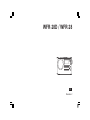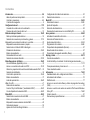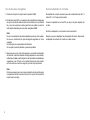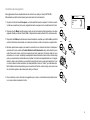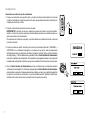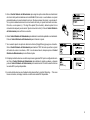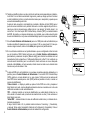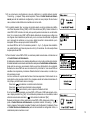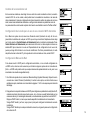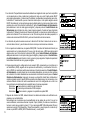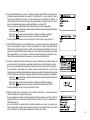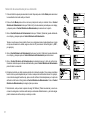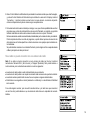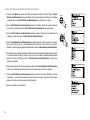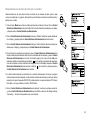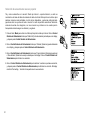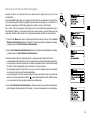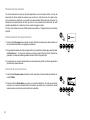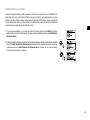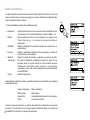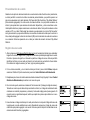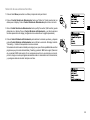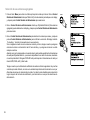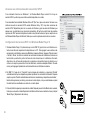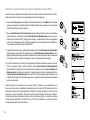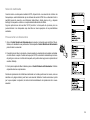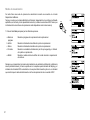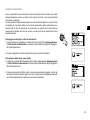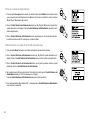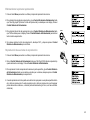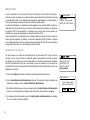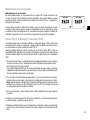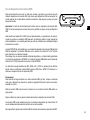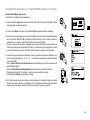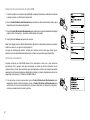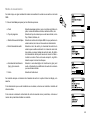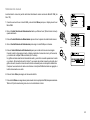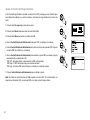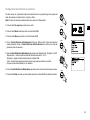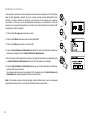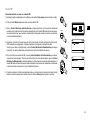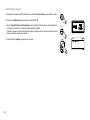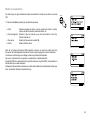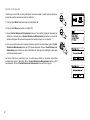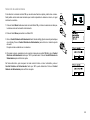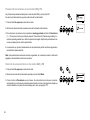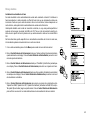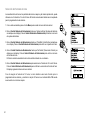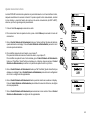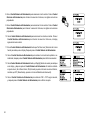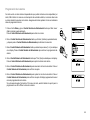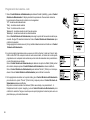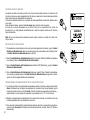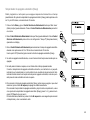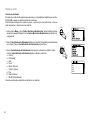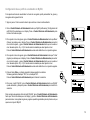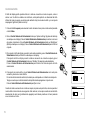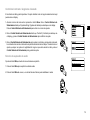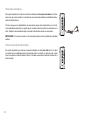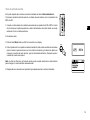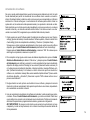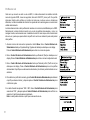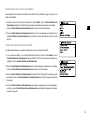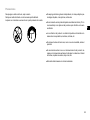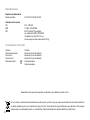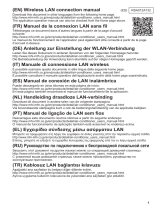Sangean WFR-28 Manual de usuario
- Categoría
- Radios
- Tipo
- Manual de usuario

E
Revision 2
WFR-28D / WFR-28

1
Contenidos
Introducción ..................................................................................... 2-6
Antes de poder usar este producto .................................................. 2-3
Controles y conexiones ................................................................... 4-5
Controles de navegación ................................................................... 6
Conguración de red ..................................................................... 7-15
Conexión de su radio a la red su ordenador .................................. 7-14
Opciones de control remoto de la red .............................................. 15
Modo de radio por internet ......................................................... 16-28
Radio por internet-apuntes básicos ................................................. 16
Selección de una emisora por ubicación y género ..................... 17-19
Búsqueda de una emisora de radio por su nombre ......................... 20
Búsqueda de una emisora nueva o popular .................................... 21
Selección de un Podcast / BBC Listen Again .................................. 22
Preselección de emisoras ........................................................... 23-24
Modos de visualización .................................................................... 25
Personalización de su radio ............................................................. 26
Selección de emisoras favoritas ................................................. 27-29
Modo Reproductor de Música .................................................... 30-45
Uso con Windows, Apple Mac y Linux ............................................. 30
Acceso a sus archivos de audio vía UPnP ................................. 31-32
Ubicación y reproducción de archivos multimedia usando UPnP .... 33
Selección de multimedia .................................................................. 34
Control de la reproducción .......................................................... 35-36
Modos de visualización .................................................................... 37
Listas de reproducción ................................................................ 38-40
Wake On LAN .................................................................................. 41
Reducción de servidores ................................................................. 41
Función ‘Play to’ de Windows 7 (renderizador UPnP) ................ 42-43
Uso de dispositivos de memoria USB ........................................ 44-45
Modo DAB ..................................................................................... 46-53
Selección de una emisora de radio DAB ......................................... 47
Modos de visualización .................................................................... 48
Búsqueda de nuevas emisoras de radio DAB ................................. 49
Sintonización manual ....................................................................... 50
Ajustes del Control de Rango Dinámico .......................................... 51
Conguración del orden de las emisoras ........................................ 52
Reducción de emisoras ................................................................... 53
Modo FM ....................................................................................... 54-59
Sintonización manual .................................................................. 55-56
Ajuste de búsqueda ......................................................................... 57
Selección de estéreo/mono ............................................................. 58
Preselección de emisoras en los modo DAB y FM .......................... 59
Hora y alarmas ............................................................................. 60-68
Actualización automática de la hora ................................................ 60
Selección del formato de hora ......................................................... 61
Ajuste manual de la hora ............................................................ 62-63
Programación de la alarma ......................................................... 64-66
Temporizador de aplazamiento (Snooze) ........................................ 67
Desactivación de las alarmas .......................................................... 67
Temporizador de apagado automático (Sleep) ................................ 68
Display y Audio ............................................................................ 69-75
Función de ecualizador .................................................................... 69
Control del brillo y el contraste / Control del ángulo de visionado ..........
..................................................................................................... 71-72
Toma para auriculares y toma Line out ............................................ 73
Toma de entrada auxiliar ................................................................. 74
Información .................................................................................. 75-83
Restablecimiento de la conguración de fábrica ............................. 75
Actualización del software ............................................................... 76
Perles de red .................................................................................. 77
Acceso a la versión del software y Audio de preguntas frecuentes
(FAQ) ............................................................................................... 78
Acceso a su archivos de audio vía servidor UPnP usando Windows
Vista y XP .................................................................................... 79-80
Códecs de audio .............................................................................. 81
Precauciones y especicaciones ................................................ 82-83

2
E
Antes de poder usar este producto
Antes de poder usar este producto, deberá contar con lo siguiente:
● Una conexión a internet de banda ancha (no es necesaria para las
funciones DAB, FM o reproductor de música).
● Una conexión de punto de acceso inalámbrico (WiFi) conectado a su
proveedor de servicio de internet de banda ancha, preferiblemente
mediante un rúter. En muchos casos, el módem de banda ancha, el rúter
y el punto de acceso inalámbrico formarán parte de una única unidad
provista por su proveedor de servicio o comprada en una tienda de
informática.
● Si su red inalámbrica estuviera congurada para el uso de codicación
de datos Wired Equivalent Privacy (WEP) o WiFi Protected Access
(WPA/WPA2), entonces o bien necesitará saber la clave WEP, WPA o
WPA2 usada para la codicación, de modo que pueda lograr que la
radio por internet comunique con la red, o bien su rúter deberá ofrecer
WiFi Protected Setup (WPS).
Si se conecta por medio de WiFi, la radio por internet funcionará
normalmente en un radio de 10-20 metros desde su punto de acceso
inalámbrico. El alcance efectivo conseguido dependerá del tipo de
edificio, otras redes inalámbricas cercanas y de posibles fuentes de
interferencias. Las funciones de radio DAB y FM podrán funcionar
allá donde la radio por internet sea capaz de recibir una señal de
transmisión adecuada.
IMPORTANTE:
Antes de continuar, asegúrese de que su punto de acceso inalámbrico
o rúter están encendidos y funcionan con su servicio de internet de
banda ancha (use su ordenador para vericarlo). Para hacer funcionar
esta parte del sistema, deberá leer las instrucciones suministradas con
el puerto de acceso inalámbrico o el rúter.
Instalación de las pilas
Uso de las pilas alcalinas
1. Retire la tapa del compartimento para pilas de las parte posterior de
la unidad presionando sobre el cierre.
Nota:
Antes de introducir las pilas, si usa pilas no recargables, asegúrese
de que el interruptor NiMH/Alkalinedel interior del interior del
compartimento para pilas se encuentra en la posición Alkaline. Si usa
pilas recargables, asegúrese de que el interruptor NiMH/Alkaline se
encuentra en la posición NiMH.
2. Introduzca cuatro pilas UM-1 (D size) en los espacios del compartimento.
3. Preocúpese de instalar todas las pilas con la polaridad correcta, tal y
como se muestra en la parte posterior del exterior de la unidad Vuelva
a colocar la tapa del compartimento para pilas en su sitio.
4. Unas prestaciones reducidas, distorsión o “sonido repetitivo” son
indicios de la necesidad de sustituir las pilas.
5. Si no piensa usar la radio por un periodo prolongado, le recomendamos
retirar las pilas del interior de la radio.

3
Uso de las pilas recargables
1. Deslice el interruptor de la pila hasta la posición NiHM.
2. Introduzca 4 pilas UM-1 en los espacios del compartimento. Asegúrese
de que ha introducido todas las pilas correctamente con la polaridad
tal y como se muestra en la parte posterior de la unidad. La radio ha
sido también diseñada para usar pilas recargables NiMH.
Nota:
No use una combinación de pilas recargables nuevas con otras usadas.
No use una combinación de pilas recargables agotadas con otras
cargadas.
No utilice pilas con capacidades mAh distintas.
No use pilas que estén dañadas o presenten pérdidas.
3. Asegúrese de que la radio está apagada y conectada al adaptador
de corriente. Cuando el indicador de carga parpadee en color amarillo,
indicará que las pilas se están cargando. Las pilas estarán completamente
cargadas en unas 10 horas. La luz estará iluminada en color amarillo
de forma continua cuando la carga de la pila se haya completado.
Nota:
El tiempo necesario para una carga completa de la pila variará según
la capacidad mAh de la misma. Las pila con mayor mAh requerirán
mayor tiempo de carga.
Uso del adaptador de corriente
El adaptador de corriente necesario para esta unidad deberá ser de 7,5
voltios DC a 1,6 Clavija central positiva.
Conecte el adaptador en la toma DC que hay en la parte izquierda de
la radio.
Enchufe el adaptador a una toma de la red de suministro.
Siempre que use el adaptador, las pilas dejarán de hacerlo. Desconecte
el adaptador de corriente AC cuando no lo esté usando.

4
E
Controles y conexiones
1. Toma para unidades de memoria USB
2. Botón Mode
3. pantalla LCD
4. Botón Info
5. Botón Menu
6. Botón Atrás
7. Botón de avance
8. Botón del modo en espera
9. Indicador de carga de la batería / Indicador
de batería baja
10. Control giratorio de sintonización/ Control de
selección
11. Botón Volume
12. Botón Mute
13. Botón Presintonía 5/ Stop
14. Botón Presintonía 4/ Reproducción/ Pausa
15. Presintonía 3
16. Botón Presintonía 2/ Retroceso rápido
17. Botón Presintonía 1/ Avance rápido
18. Altavoces

5
19. Antena telescópica FM
20. Toma de entrada auxiliar
21. Toma Line out
22. Toma para auriculares
23. Toma DC in
24. Compartimento para pilas
25. Interruptor de pilas Alkaline/NiMH/recargable NiCad

6
E
Controles de navegación
Esta página describe los medios básicos de control de su radio por internet WFR-28D.
Más adelante se darán instrucciones para cada modo de funcionamiento.
1. Si pulsa el botón del modo En espera, su radio saldrá del modo en espera. Si lo hace cuando
la radio se encuentra en pleno uso, regresará al modo en espera con la visualización de la hora.
2. Si pulsa el botón Mode, tendrá acceso a cada uno de los modos de funcionamiento en el orden
siguiente: Radio por internet, Radio DAB+, Reproductor de música, Radio FM y entrada auxiliar.
3. Si pulsa el botón Menu, tendrá acceso al menú del sistema, mientras que el botón Info le permitirá
mostrar información relacionada con la emisora de radio o archivo de música en reproducción.
4. Muchas operaciones requieren al usuario la selección de un elemento del menú. Destaque el
elemento del menú usando el Control Giratorio de Sintonización de la parte derecha de la
radio. Pulse este mismo control para seleccionar dicho elemento. Si hubiera más de cinco
elementos en un menú, el display se desplazará automáticamente hacia arriba o hacia abajo
para que los elementos adicionales sean visibles. Una barra de desplazamiento en el margen
derecho, darán una indicación que mostrará la porción del menú que se está mostrando. Si en
un menú hubiera muchos elementos, la radio permitirá al menú un "rodeo" por cada dirección.
Esto facilitará alcanzar elementos que se encuentran al nal de un menú largo, como es el caso
de una lista de países o de emisoras de radio por internet.
5. Si se cometiera un error durante la navegación por un menú, normalmente será posible volver
a un menú anterior pulsando el botón
Internet radio
Music player
DAB
FM
Main menu
1
MOD E
2
MEN U
3
INF O
3
SELECT
/SEEK
4
BAC K
5

7
Conguración
Conexión de su radio a la red de su ordenador
1. Coloque su radio sobre una supercie llana, y enchufe el cable de alimentación a la toma de
corriente, localizada en la parte izquierda de la radio, asegurándose de haber introducido por
completo el enchufe en la toma.
2. Conecte el otro extremo del cable a la toma de pared.
IMPORTANTE: El enchufe se usa como medio de conexión de la radio a la red de suministro
eléctrico. La toma de corriente usada para la radio deberá permanecer accesible siempre que
esta se encuentre en funcionamiento.
Para desconectar la radio por completo, el enchufe deberá ser retirado del todo de la toma de
la red de suministro.
3. Cuando encienda la unidad, el display de la radio se encenderá indicando: ‘SANGEAN’ y
‘STARTING’ con un indicador de progreso. La primera vez que use su radio (o después del
restablecimiento de la conguración de fábrica) el display mostrará “Setup wizard” (Asistente
de conguración) y “YES” se destacará en la pantalla. Pulse el Control Giratorio de Sintonización
para iniciar el asistente de conguración. En la pantalla se le preguntará si desea volver a ejecutar
el asistente de conguración la próxima vez que inicie el sistema. Esto le llevará al menú principal.
4. Gire el Control Giratorio de Sintonización que hay a la derecha de la unidad para destacar
el formato de hora deseado (12 o 24 horas), después pulse el Control Giratorio de Sintonización
para introducir su selección. Después aparecerá en el display un menú que le permitirá especicar
la opción de actualización automática. La opción predeterminada ‘Update from Network’
(Actualizar de la red) será la más conveniente para la mayoría de usuarios.
SANGEAN
SELECT
/SEEK
3,4

8
E
5. Gire el Control Giratorio de Sintonización para elegir la opción automática de actualización
de la hora. Esta podrá actualizarse de la radio DABo FM, de la red, o no actualizarse. La opción
predeterminada es la de actualización de la red. Si elige cualquier otra opción, vaya al paso 8.
Si no, primero deberá seleccionar la zona horaria correcta y el ajuste de horario de verano.
Para ello, vea los pasos 6 y 7. Si elige “No update” (No actualizar), deberá ajustar la hora
manualmente después (vea la sección ‘Ajuste manual de la hora’). Pulse el Control Giratorio
de Sintonización para conrmar su elección.
6. Gire el Control Giratorio de Sintonización para destacar la zona horaria aplicable a su localización.
Pulse el Control Giratorio de Sintonización para introducir el ajuste.
7. Va a necesitar ajustar la opción de Horario de Verano (Daylight Savings) según su ubicación.
Gire el Control Giratorio de Sintonización para destacar “YES” de modo que active la opción
de horario de verano si se desea, o ‘NO’ si no de desea hacerlo, después pulse el Control
Giratorio de Sintonización para conrmar el ajuste.
8. El display mostrará entonces una lista de opciones regionales WiFi para la conguración de la
red. Gire el Control Giratorio de Sintonización para destacar la región que desee, y después
pulse el Control Giratorio de Sintonización para seleccionarla. Su radio buscará entonces
las redes WiFi que haya disponibles.
9. La radio entrará entonces en el Asistente de Ajustes de Red y mostrará ‘Scanning…’. Tras unos
breves momentos, el display mostrará una lista de las redes WiFi disponibles.
[Manual config]
SELECT
/SEEK
5-8

9
10.
11.
12.
13.
Tendrá que identicar primero su red en la lista de nombres de red presentada por el Asisten-
te de Red. Si no se hubiera encontrado ninguna red, puede que tenga que hacer funcionar
su rúter inalámbrico (por favor, consulte las instrucciones que lo acompañan) o puede que se
encuentre demasiado lejos del rúter.
Cuando la radio encuentre la red inalámbrica, mostrará el Nombre de Red (SSID) para el
punto de acceso inalámbrico de la pantalla. Este será un nombre asignado al punto de ac-
ceso de su rúter por la persona que conguró la red - por ejemplo: ‘La familia Jones’ o ‘La
red de Paul’. Si el rúter acepta WiFi Proteced Setup, entonces ‘[WPS]’ se mostrará delante
del SSID. Es posible y, en algunas ubicaciones, muy probable, que su radio encuentre más
de una red inalámbrica, en cuyo caso usted deberá elegir aquella a la que quiere conectarse.
Gire el Control Giratorio de Sintonización para ver el SSID para cada red inalámbrica que
ha sido encontrada. Si apareciera su red, vaya al paso 14. Si no, vaya al paso 12. Si se equi-
vocara en algún momento, utilice el botón Atrás para regresar a la pantalla anterior.
Si no se hubiera encontrado su red, podría deberse a que se a congurado el rúter de modo
que no transmita el SSID. Deberá entonces usar el Control Giratorio de Sintonización
para destacar y seleccionar la opción ‘[Manual cong]’ para introducir los detalles de la red
manualmente. Esto se describe en ‘Conguración Manual de la Red”. Si el nombre de su
red esta siendo transmitido, pero no se encontró, intente entonces una nueva búsqueda
pulsando el botón Atrás y, si fuera necesario, intente colocar su radio en una ubicación más
cercana a su punto de acceso / rúter.
Cuando el SSID de la red inalámbrica a la que desee conectarse aparezca destacada en la
pantalla, pulse el Control Giratorio de Sintonización. Si se indicó WiFi Protected Setup
(WPS), podrá ver un menú adicional, si no, vaya al paso 14. Elija una de las opciones del
menú WPS como necesite para su rúter (WPS podría ser pulsando un botón, o usando un
número de identicación).
‘Pulsar el botón’ – el display le pedirá que pulse el botón WPS de su rúter, y después el
botón Select de la radio. Los dos dispositivos deberían entonces conectarse con la clave de
codicación enviada a la radio automáticamente.
‘PIN’ – el display mostrará un número de identicación que usted deberá introducir en su
rúter usando un buscador web (consulte la documentación de su rúter). Pulse entonces el
botón Select de la radio.
‘Saltar WPS’ – si desea introducir la clave de codicación usted mismo (o si hubiera sido in-
troducido previamente).
Si elije el botón Pulsar o Pin, la pantalla mostrará entonces ‘Connecting…’ (Conectando),
y después ‘Setup wizard completed’ /Asistente de Configuración Completado). Pulse el
Control Giratorio de Sintonización para salir del asistente de conguración.
SELECT
/SEEK
11-13
BA C K
11,12

10
E
14.
15.
16.
Si su red estuviera configurada sin clave de codificación, la pantalla debería mostrar
‘Connecting…’ y después, ‘Setup wizard completed’. Pulse el Control Giratorio de Sintoni-
zación para salir del asistente de conguración y mostrar el menú principal. Si este fuera el
caso, entonces la radio habrá sido conectada a la red con éxito.
Si la pantalla muestra ‘Key’, es porque la red está usando uno de los sistemas de codica-
ción: Wired Equivalent Privacy (WEP) o WiFi Protected Access (WPA). Deberá introducir la
clave WEP o WAP correcta en la radio, para que esta pueda comunicarse con su red inalám-
brica. Si no tuviera la clave WEP o WPA, deberá obtenerla de la persona que conguró su
red. Algunos rúters inalámbricos podría venir ya con una clave de codicación congurada
por el proveedor de antemano, en cuyo caso, deberá consultar la documentación que lo
acompaña. WPA se usa aquí para incluir también WPA2.
Las claves WEP son de 10 o 26 caracteres (usando 0 – 9 y A – F). Algunos rúters inalámbri-
cos podrán también usar frases de paso de entre 8 y 63 caracteres. Su radio acepta frases
de paso para claves WPA.
Para introducir la clave WEP o WPA, los caracteres podrán seleccionarse e introducirse con
el Control Giratorio de Sintonización.
El destacado se desplaza por los caracteres disponibles, así como los tres controles de la derecha.
El carácter destacado en ese momento será introducido cuando pulse el Control Giratorio de Sintonización.
Haga esto las veces que sea necesario, hasta que se haya introducido la clave completa.
Recuerde, las claves WEP solo usan los números 0-9 y las letras A-F. Las claves WPA son
sensibles a las mayúsculas y minúsculas. Deberá introducir la clave exacta, o la radio no po-
drá conectarse a la red.
Los tres controles de la parte derecha tienen funciones especiales. Podrá acceder de un
modo rápido a ellas pulsando el botón Info, y después usando los botones direccionales Ar-
riba y Abajo y el botón Select como le convenga:
Seleccione ‘ ’ para eliminar un carácter recién introducido
Seleccione ‘ ’ cuando haya introducido la clave completa
Seleccione ‘ ’ para cancelar y volver a ejecutar el Asistente de Red
Si se ha introducido previamente una clave WEP o WPA para el SSID seleccionado, enton-
ces el display mostrará ‘Key: [Set]’. Si ha introducido previamente una clave distinta, deberá
eliminarla seleccionando el símbolo ‘ ’. Esto eliminará la indicación ‘[Set]’.
Después de introducir el último carácter de la clave WEP o WPA, destaque el símbolo ‘ ’ y
pulse el Control Giratorio de Sintonización. La pantalla mostrará ‘Connecting…’ (Conec-
tando) y después ‘Setup wizard completed’ (Asistente de Conguración Completado). Pulse
el Control Giratorio de Sintonización para salir del asistente de conguración. Ahora, la
radio debería poder conectarse a la red.
DAB

11
17.
Una vez haya conectado su radio a la red (y, por lo tanto, a internet) esta mostrará el menú
principal. Pulse el Control Giratorio de Sintonización para que la radio entre en el modo
en espera. La hora obtenida de internet debería entonces visualizarse. Si la hora mostrada
no fuera la correcta, por el motivo que fuera, podrá ajustarse más tarde sin de forma sencilla.
Vea ‘Ajuste Manual de la Hora’.
Si ha seguido los pasos de las páginas precedentes sin problemas, su radio se habrá conec-
tado con su rúter, y después habrá realizado la conexión a internet y ajustado la hora. Si este
fuera el caso, podría intentar escuchar las emisoras de radio a través de internet.
Nota: Para que la radio ahorre consumo eléctrico mientras está funcionando con pilas, esta
se apagará del todo cuando pase al modo en espera. Como consecuencia, si apaga la radio
cuando su WFR-28D está siendo alimentado por pila, la siguiente vez que encienda su radio,
la hora del display se reiniciará, mostrando ’00:00’ . Sin embargo, en cuanto la radio se co-
necte mediante WiFi, la hora se actualizará automáticamente a través de la red.

12
E
Cambio de la conexión de red
En las secciones anteriores, usted eligió cómo su radio iba a estar conectada a internet, usando la
conexión WiFi. De vez en cuando, usted podría tener la necesidad de conectarse a las redes de
otros ordenadores. El menú de conguración de internet le permite cambiar los ajustes de red de su
radio, buscar redes inalámbricas alternativas o congurar manualmente los parámetros de la red.
Los pasos descritos a continuación explican cómo hacerlo–vea también la sección ‘Perles de Red’.
Conguración de la radio para el uso de una conexión WiFi alternativa
En el Menú de ajustes de red, seleccione ‘Network wizard’ (Asistente de red). En él se le
presentarán los detalles de cualquier red WiFi que se haya encontrado. Desplácese hacia abajo
por la lista usando el Control Giratorio de Sintonización hasta el nombre de red deseado. Pulse
Control Giratorio de Sintonización para seleccionar dicha red. La radio empelará entonces su
sistema WiFi para comunicar con esa red. Dependiendo de las configuración de la nueva red,
puede que haga falta introducir una clave de codificación. De forma predeterminada, la radio
adquirirá entonces la dirección IP y otros ajustes de la otra red desde su rúter, usando DHCP.
Conguración Manual de Red
Si no desea recurrir a DHCP para la configuración automática, o si su red está configurada con
un SSID oculto, entonces será necesario que introduzca algunos ajustes de red manualmente.
(Nota – un SSID oculto podría evitar que cualquier desconocido pudiera detectar su red, pero no se
recomienda como medio de seguridad de red)
1. En el Menú de ajustes de red, seleccione ‘Manual settings’ (Ajustes Manuales). Elija entonces la
conexión en el modo ‘Wireless’ (Inalámbrico). Al entrar a esta opción, encontrará hasta nueve
pantallas de ajuste, mostradas con el marcador de progreso ‘1 of 9’ en la esquina superior derecha
del display.
2. El siguiente menú le pedirá si desea usar DHCP para congurar sus parámetros de red (dirección IP,
máscara de subred, dirección de puerta de acceso, etc.). A menos que esté familiarizado con las
conexiones de red y la terminología relacionada, le recomendamos que permita el uso de DHCP.
Elija pues ‘DHCP enable’, a menos que necesite especicar los detalles de red manualmente.
Si elige ‘DHCP enable’, por favor, vaya al paso 6 para poder congurar los detalles de conexión
inalámbrica.
Si elige ‘DHCP disable’ para cualquier método de conexión, el siguiente paso será conguración
de la dirección IP.

13
3.
4.
5.
6.
7.
La dirección IP especicada manualmente debería ser elegida de modo que fuera compatible
con los ajustes de su rúter, y deberá ser una dirección única en su red. Si está usando DHCP
para algunos dispositivos, y direcciones IP estáticas (conguradas manualmente) para otros,
la dirección IP usada tendrá que caer fuera del alcance que el rúter podría asignar usando
DHCP. Normalmente, los tres primeros grupos de dígitos serán los mismo para todos los dis-
positivos de su red. Para introducir la dirección IP, gire el Control Giratorio de Sintonización
para establecer el valor de cada grupo de dígitos, y después pulse el Control Giratorio de
Sintonización para introducir el valor y pasar al grupo siguiente. Cuando se haya introducido
la dirección IP, deberá introducirse la máscara de subred. La máscara de subred dene qué
partes de la dirección IP son comunes en su red. Para la mayoría de las redes pequeñas, la
máscara de subred será 255.255.255.0 y esta se introducirá de la misma manera.
La dirección de puerta de acceso suele ser la dirección IP del rúter a través de la cual se co-
necta la radio a internet, y se introduce del mismo modo que las direcciones anteriores.
En la mayoría de instalaciones, los ajustes DNS (DNS = Servidor del Nombre de Dominio) se
seleccionarán con la misma dirección IP que su rúter. En este caso, el DNS secundario podrá
dejarse como cero. Para introducir la dirección DNS, gire el Control Giratorio de Sintoniza-
ción para seleccionar el valor para cada grupo de dígitos, y después pulse el Control Girato-
rio de Sintonización para introducir el valor y pasar al grupo siguiente. Repita esta operación
hasta haber introducido los ocho grupos de dígitos.
El paso siguiente será la conguración de la conexión WiFi, empezando por el nombre de la
red inalámbrica (SSID), seguido de las opciones de codicación y la contraseña. Para intro-
ducir el SSID, los caracteres podrán seleccionarse e introducirse usando el Control Giratorio
de Sintonización. La radio pasará por los caracteres disponibles, así como los tres controles
de la derecha. El carácter destacado en ese momento se introducirá cuando pulse el Control
Giratorio de Sintonización. Haga esto las veces que haga falta hasta haber introducido el
nombre completo de red. El ajuste SSID es sensible a las mayúsculas y las minúsculas y a los
símbolos. Deberá introducir el nombre exactamente como lo ha congurado en su rúter. Los
tres controles de la parte derecha de la pantalla tienen funciones especiales:
Seleccione ‘ ’ para eliminar un carácter recién introducido
Seleccione ‘ ’ cuando haya introducido el SSID completo
Seleccione ‘ ’ Para cancelar y regresar a la pantalla de ajustes DNS
Después de introducir el SSID, deberá introducir los detalles del sistema de codicación em-
pleados en su red inalámbrica.
Estos deberán ser los mismos que los especicados en los ajustes de su rúter. Si su red no
usara codicación, seleccione entonces la opción ‘Open’ (Abierto). Su radio se conectará en-
tonces a la red, así que podrá ir al paso 11. Si su red emplea WEP (Wired Equivalent Privacy)
seleccione la opción ‘Pre-Shared Key’ (Clave Precompartida) y vaya al paso 8. el resto de op-
ciones on para WPA o WPA2 (WiFi Protected Access) – vea el paso 9.

14
E
8.
9.
10.
11.
Si elige ‘Pre-Shared Key’ en el paso 7, tendrá que elegir la opción WEP. La clave deberá ser
introducida usando únicamente los números 0-9 y las letras A-F. La clave será de 10 carac-
teres para las codicación de 64 bits, y de 26 caracteres para la codicación de 128 bits. La
radio aceptará letras en minúsculas de a-f como equivalente de las mayúsculas A-F. Los es-
pacios o los símbolos especiales no están permitidos en las claves WEP.
Los tres controles de la parte derecha de la pantalla tienen funciones especiales:
Seleccione ‘ ’ para eliminar un carácter recién introducido (pulsación larga para eliminarlo);
Info de nuevo para continuar
Seleccione ‘ ’ cuando se haya introducido el código de codicación completo
Seleccione ‘ ’ para cancelar y regresar a la pantalla de ajustes SSID
Una vez introducida la clave, la radio se conectará a la red. Por favor, vaya al paso 11.
WPA y WPA2 son similares, aunque WPA2 ofrece un nivel de seguridad mayor. Dependiendo
del que haya elegido en el paso 7, tendrá que especicar la variante empelada. Existen
TKIP (Temporal Key Integrity Protocol) y AES (Advanced Encryption Standard). Como ante-
riormente, el ajuste deberá coincidir el usado en su rúter. Algunos rúters permiten que ambos
sean especicados, y el rúter usará la variante que sea aceptada por el dispositivo conec-
tado. AES se considera la opción más segura, en caso de que esté disponible
La radio le pedirá entonces que introduzca la clave de codicación, que deberá consistir en
una serie de entre 8 y 63 caracteres, que deberán ser idénticos a los introducidos en su rúter.
Nota – la clave de codicación es sensible a las mayúsculas, las minúsculas y los símbolos.
Procure introducir la clave exacta, de lo contrario la radio no podrá conectar con su rúter. Los tres
controles de la parte derecha de la pantalla tiene funciones especiales. Podrá acceder a ellos girando
el Control Giratorio de Sintonización y después pulsándolo para seleccionar según sus necesidades:
Seleccione ‘ ’ para eliminar un carácter recién introducido (pulsación larga para eliminarlo);
Info de nuevo para continuar
Seleccione ‘ ’ cuando se haya introducido el código de codicación completo
Seleccione ‘ ’ para cancelar y regresar a la pantalla de opciones TKIP / AES
Una vez introducida la clave, la radio se conectará a la red.
Mientras la radio intenta conectarse a la red, mostrará ‘Processing…’ cuando compruebe la
clave de codicación, y después ‘Connecting…’.
Si se consiguiera la conexión, la radio regresará al Menú de ajustes de red. Si la unidad no
logrará conectarse, se mostrará el mensaje ‘Failed to connect’ y volverá a la pantalla de en-
trada SSID (paso 6).
Una vez conectado, los ajustes de red quedarán guardados en la radio. Los ajustes que-
darán memorizados cuando la radio se desconecte de la toma de alimentación. Ahora podrá
usar los botones Atrás y Mode para acceder a las funciones de su radio.

15
Opciones de control remoto de la red
Conguración del Pin de la red (Número Pin)
Su radio ofrece la opción de ser controlada por una aplicación instalada en un iPhone, iPod touch o
iPod de Apple. La opción de número Pin le permitirá garantizar que su radio sea controlada solo por
su propio dispositivo de Apple, y no por el de otras personas.
Los detalles de cómo usar esta opción con su iPhone o iPod touch se explican en la sección a parte
de este manual llamada ‘Uso del app iSangean app para el control de su radio por internet WFR-28’.
Mantenimiento de la red conectada
De forma predeterminada, su radio desactivará su conexión WiFi cuando se encuentre en el modo
en espera. Esto minimizará el consumo energético, pero significa también que será necesario
encender la radio manualmente para poder usar la opción ‘Play to’ o cualquier otro software de
control remoto.
Si quiere poder controlar la radio de forma remota, incluso si esta se encuentra en el modo en
espera, podrá entonces elegir la opción de mantenimiento de la red conectada con ‘Keep connected’
en el Menú de ajustes de red. En la visualización del modo en espera, el indicador de señal WiFi se
mostrará con o sin una cruz sobre él, según sean los ajustes de red elegidos.
Keep network connect
Wlan region
Manual settings
Network PIN Setup
Network profile
>
>
Network settings
Keep network connect
Wlan region
Manual settings
Network PIN Setup
Network profile
>
>
Network settings
06/04/2011
06/04/2011

16
E
Radio por internet
Radio por internet – Apuntes básicos
Antes de poder usar su radio para escuchar retransmisiones vía internet, será necesario haberla
conectado antes a la red de su ordenador por medio de la conexión inalámbrica (WiFi).
Existen , literalmente, miles de retransmisiones de radio disponibles en la red, así como ‘Podcasts’.
Su radio le proporcionará varias formas de buscar retransmisiones, para facilitarle su búsqueda y
selección. Una vez encuentre las emisoras de radio que le gusten, podrá o bien almacenarlas como
presintonías dentro de la radio, o agregarlas a una lista de emisoras favoritas a la que su radio
tendrá acceso. El número de presintonías es limitado (hay cinco presintonías en la radio), pero podrá
almacenar tantas emisoras favoritas como usted desee.
Podrá buscar una emisora de radio según su Ubicación. Si usted conoce el nombre de la emisora y
el país desde el que se retransmite, este será el método más sencillo de encontrar una emisora. Es
también una buena forma de experimentar la radio de otras partes del mundo.
Podrá también buscar una emisora de radio según el Género. Si tiene preferencia por un
determinado tipo de música, el Blues, por ejemplo, podrá buscar una emisora de radio que
retransmita ese tipo de música, y podrá elegir de una lista de emisoras de radio de Blues, sin tener
en cuenta su ubicación, o tomándola en consideración.
Si conoce de forma parcial el nombre de una emisora de radio por internet, podrá introducirlo en la
radio, y esta buscará emisoras que coincidan con ese nombre. Esto podrá ser útil si usted no está
seguro de la localización o el género de una emisora en concreto.
La radio WFR-28D se conecta con una base de datos de emisoras de radio que sirve a muchos
usuarios en muchos países. Esto signica que hay una amplia gama de contenidos de programas
disponible. Podrá también buscar emisoras que han sido recientemente agregadas a la lista de
disponibles (nuevas emisoras), o también podrá buscar la más popular.

17
Selección de una emisora por su ubicación
1. Pulse el botón En espera para encender la radio. Después pulse el botón Mode para seleccionar
la visualización del modo radio por internet.
2. Pulse el botón Mode para entrar en el menú principal de radio por internet. Gire el Control
Giratorio de Sintonización hasta que ‘Station list’ (Lista de emisoras) se destaque en el display,
y después pulse el Control Giratorio de Sintonización para seleccionar la opción.
3. Gire el Control Giratorio de Sintonización hasta que ‘Stations’ (Emisoras) quede destacado
en el display, y después pulse el Control Giratorio de Sintonización.
Tenga en cuenta que el menú podría ofrecer una o más selecciones locales basadas en el país
en que se está usando la unidad, según su dirección IP (las emisoras ‘United Kingdom’ y ‘BBC’,
por ejemplo).
4. Gire el Control Giratorio de Sintonización hasta que ‘Location’ (Ubicación) quede destacado
en el display, y después pulse el Control Giratorio de Sintonización para seleccionar.
5. Gire el Control Giratorio de Sintonización para desplazarse por la lista de continentes.
Cuando el continente que le interese esté destacado, pulse el Control Giratorio de Sintonización
para introducir su selección
6. El display mostrará una lista de países dentro del continente elegido. Si los países mostrados
fueran muchos, podrá desplazarse por la lista en cualquier de las dos direcciones. Por ejemplo,
si el continente elegido fuera Europa, para encontrar el Reino Unido desplácese por la parte de
arriba de la lista hacia el nal girando el Control Giratorio de Sintonización. Pulse el Control
Giratorio de Sintonización para elegir el país que desee.
7. Normalmente, verá que tiene la opción de elegir ‘All Stations’ (Todas las emisoras) o una de un
número de categorías. Las listas están siempre ordenadas alfabéticamente, y las listas largas
podrán rodearse de arriba a abajo o de abajo a arriba.
SELECT
/SEEK
MOD E
1
3-6
MEN U
2

18
E
8. Gire el Control Giratorio de Sintonización para destacar la emisora de radio que usted ha elegido,
y pulse el Control Giratorio de Sintonización para introducir su selección. El display mostrará
‘Connecting…’ mientras la radio se conecta con la nueva emisora. La emisora empezará
entonces a reproducirse. Ajuste el volumen según sus preferencias.
9. Si la emisora de radio tuviera contenido por encargo, o sea, que ofrece la posibilidad de escuchar
programas que ya han sido retransmitidos o de escuchar Podcasts, se mostrará una pantalla
adicional mostrando el nombre de la emisora de radio, así como la opción ‘Podcasts’.
Estos se seleccionan usando menús adicionales, determinados por la emisora de radio y el contenido.
Podría simplemente haber una lista de programas, o podría haber opciones de selección de
retransmisiones en fechas especícas o días de la semana. Los ejemplos aquí mostrados son
los habituales.
Se podrá también acceder a los contenidos Podcasts y Listen Again de forma separada desde
el Menú principal de la radio por internet.
Si su radio no puede conectar con una emisora de radio
Nota: Si su radio no lograra conectar con una emisora de radio por internet, mostrará
normalmente ‘Network Error’ (Error de red) o ‘Stopped’ (Detenido). Esto podrá deberse a
muchos motivos, pero normalmente se deberá a uno de los siguientes:
● La emisora de radio podría no estar retransmitiendo en ese momento.
● La emisora de radio podría no ser capaz de acomodar más conexiones de oyentes de internet.
● La estación emisora podría limitar la escucha a unos países o regiones determinados.
● Podría haber una congestión en la red (localmente o a distancia), lo cual afectaría a la abilidad
de la conexión.
Si su radio lograra conectar, pero el audio fuera discontinuo y la radio tiene que reconectar
una vez tras otra, podría deberse a que la emisora de radio tiene una capacidad de conexión
limitada.

19
Selección de una emisora de radio por género
1. Pulse el botón Mode para entrar en el Menú principal de la radio por internet. Gire el Control
Giratorio de Sintonización hasta que ‘Station list’ (Lista de emisoras) se destaque en el display,
y después pulse el Control Giratorio de Sintonización para seleccionar la opción.
2. Gire el Control Giratorio de Sintonización hasta que ‘Stations’ (Emisoras) quede destacado
en el display, y después pulse el Control Giratorio de Sintonización para seleccionar.
3. Gire el Control Giratorio de Sintonización hasta que ‘Genre’ (Género) quede destacado en
el display, y después pulse el Control Giratorio de Sintonización.
4. Gire el Control Giratorio de Sintonización para desplazarse por la lista de tipos de contenidos.
Este menú suele ser cíclico – podrá desplazarse por la lista de forma continua en cualquier
dirección. Cuando el género elegido quede destacado, pulse el Control Giratorio de Sintonización.
5. Tendrá entonces la posibilidad de elegir ‘All Stations’ (Todas las emisoras) del género seleccionado,
o una lista de países. Tenga en cuenta que si un país no se muestra, la emisora podría aparecer
todavía en la lista ‘All Stations’. Gire el Control Giratorio de Sintonización y púlselo para
elegir la que preera.
6. Entonces se mostrará una lista de emisoras de radio. Gire el Control Giratorio de Sintonización
hasta que el nombre de la emisora de radio que le interese se muestre en el display.
7. Pulse el Control Giratorio de Sintonización para seleccionar la emisora. El display mostrará
‘Connecting…’ durante la búsqueda de la nueva emisora. Si la radio no lograra conectar, podría
deberse a una de las razones expuestas anteriormente.
8. Ajuste el volumen al nivel deseado.
SELECT
/SEEK
2-7
MENU
1

20
E
Búsqueda de una emisora de radio por su nombre
Habrá ocasiones en las que usted conozca el nombre de una emisora de radio, pero no sepa
cuál es su localización o su género. Esta opción le permitirá buscar la emisora mediante parte (o
partes) de su nombre.
1. Pulse el botón Mode para entrar en el Menú principal de la radio por internet. Gire el Control
Giratorio de Sintonización hasta que ‘Station list’ (Lista de emisoras) se destaque en el display,
y después pulse el Control Giratorio de Sintonización.
2. Gire el Control Giratorio de Sintonización hasta que ‘Stations’ (Emisoras) quede destacado
en el display, y después pulse el Control Giratorio de Sintonización para seleccionar.
3. Gire el Control Giratorio de Sintonización hasta que ‘Search stations’ (Buscar emisoras) se
destaque en el display, y después pulse el Control Giratorio de Sintonización.
4. Para introducir la palabra(s) de búsqueda, pulse el Control Giratorio de Sintonización del
mando a distancia para destacar cada uno de los caracteres de la búsqueda, y pulse el Control
Giratorio de Sintonización para entrar. Si cometiera algún error, pulse el botón Info para
acceder al carácter a la eliminación de caracteres ‘ ’ en la pantalla y la selección de caracteres.
Una vez introducido el último carácter de la búsqueda, use el botón Info y después el Control
Giratorio de Sintonización para destacar el símbolo ‘ ’ de la pantalla, y después pulse el
Control Giratorio de Sintonización para terminar.
5. La radio buscará emisoras que coincidan con sus datos de búsquedas. Si incluye un espacio
entre dos elementos de búsqueda, la radio buscará nombres de emisoras que incluyan ambos
elementos. Así que la búsqueda ‘ROCK 100’ podría encontrar una emisora llamada ‘100 Classic
Rock Hits’ u otro que recibiera el nombre ‘100.FM Rocks’
6. Gire el Control Giratorio de Sintonización para destacar la emisora que desee escuchar,
y pulse el Control Giratorio de Sintonización para conrmar su elección. El display mostrará
‘Connecting…’ durante la búsqueda de una nueva emisora.
INFO
4
SELECT
/SEEK
1-6
MENU
1

21
Selección de una emisora nueva o popular
Tal y como se describe en la sección ‘Radio por internet – apuntes básicos’, su radio se
conectará a una base de datos de emisoras de radio vía internet. Esta opción se le ofrece para
destacar emisoras recién añadidas a la lista de las disponibles, o emisoras particularmente
populares entre los oyentes de todo el mundo. Su radio le permitirá seleccionar fácilmente
emisoras de estas dos categorías, con unos menús muy similares a los usados para la
búsqueda de emisoras según su ubicación y su género.
1. Pulse el botón Mode para entrar en el Menú principal de la radio por internet. Gire el Control
Giratorio de Sintonización hasta que ‘Station list’ (Lista de emisoras) se destaque en el display,
y después pulse Control Giratorio de Sintonización.
2. Gire el Control Giratorio de Sintonización hasta que ‘Stations’ (Emisoras) quede destacado
en el display, y después pulse el Control Giratorio de Sintonización.
3. Gire el Control Giratorio de Sintonización hasta que ‘Popular stations’ (Emisoras populares)
o ‘New stations’ (Emisoras nuevas) se destaque en el display. Pulse el Control Giratorio de
Sintonización para introducir su selección.
4. Gire el Control Giratorio de Sintonización para destacar la emisora que desee escuchar,
y después pulse el Control Giratorio de Sintonización para introducir su elección. El display
mostrará ‘Connecting…’ durante la búsqueda de una nueva emisora.
SELECT
/SEEK
1-4
MENU
1

22
E
Selección de un Podcast / BBC Listen Again
Algunas emisoras de radio permitirán que usted escuche programas que ya han sido
retransmitidos.
El servicio de BBC Listen Again, es un ejemplo de esto. Además, las estaciones de retransmisión
y los particulares podrían producir programas pensados para su descarga en un ordenador o la
copia en un reproductor portátil. Estos programas se suelen conocer como Podcasts.
En su radio, tanto los programas Listen Again como los Podcasts están agrupados bajo la
denominación Podcasts, y se emplea el mismo menú para acceder y escuchar ambos tipos de
programas. También podrá acceder a los programas Listen Again mediante el menú Emisoras.
1. Pulse el botón Mode para entrar en el Menú principal de la radio por internet. Gire el Control
Giratorio de Sintonización hasta que ‘Station list’ ( Lista de emisoras) se destaque en el display,
y después pulse el Control Giratorio de Sintonización.
2. Gire el Control Giratorio de Sintonización hasta que ‘Podcasts’ quede destacado en el display,
y después pulse el Control Giratorio de Sintonización.
3. Entonces podrá buscar por ubicación, género o usando parte del nombre del Podcast.
Las búsquedas funcionan del mismo modo que cuando busque una emisora de radio convencional.
La búsqueda por ubicación empieza por el continente, después el país. Podrá entonces elegir
‘All shows’ (Todos los programas) o buscar dentro de un país por género.
La búsqueda por género es más directa, ya que una vez se ha elegido el género, el siguiente
menú muestra una lista de los Podcasts disponibles.
La búsqueda según el nombre funciona del mismo modo que cuando busque una emisora de
radio por su nombre, seleccione el símbolo ‘ ’ cuando haya introducido el texto. Podrá introducir
una o más partes del texto que quiere emplear para la búsqueda.
4. Gire el Control Giratorio de Sintonización, y después púlselo para conrmar el podcast que
usted ha elegido. El display mostrará ‘Connecting…’ durante la búsqueda de un nuevo programa.
SELECT
/SEEK
1-4
MEN U
1

23
Preselección de emisoras
Con tantas emisoras de radio por internet disponibles, sería conveniente hallar un modo de
seleccionar de forma rápida las emisoras que escucha con más frecuencia. Su radio incluye
cinco memorias de presintonía, que podrán ser seleccionadas fácilmente para almacenar los
detalles de cualquier emisora de radio por internet. Las presintonías de emisoras de radio
quedarán guardadas en la memoria, incluso cuando se apague la radio.
Por favor, vea también la sección ‘Última emisora escuchada’ y ‘Conguración de mis emisoras
favoritas’.
Almacenamiento de una presintonía
1. Pulse el botón En espera para encender su radio. Sintonice la emisora que desee usando uno
de los métodos descritos en las páginas precedentes
2. Para guardar la emisora de radio en reproducción como presintonía, mantenga pulsado el botón
de Presintonía (1 – 5) del panel, hasta que el display muestre ‘Preset stored’ (Presintonía
guardada). La emisora quedará guardada usando el botón de presintonías.
3. Las emisoras que ya estén almacenadas en las presintonías podrán rescribirse siguiendo el
procedimiento apenas descrito.
Selección de una presintonía
1. Pulse el botón En espera para encender su radio. Seleccione el modo de radio por internet con
el botón Mode.
2. Pulse el botón de Presintonía que quiera en el mando a distancia. Su radio se conectará
entonces con la emisora almacenada en la memoria de presintonía. La presintonía usada
seleccionada se mostrará en la parte inferior de la pantalla.
1
1 2 3 4 5
2
1 2 3 4 5
MO D E
1
2

24
E
Última emisora escuchada
A menudo ayuda el hecho de poder recuperar una emisora que ya escuchó con anterioridad. Su
radio ofrece la función ‘Last Listened’ (Última emisora escuchada), que le proporciona un acceso
rápido a las diez últimas emisoras escuchadas o podcasts. Conforme se vayan escuchando
nuevas emisoras de radio, el último elemento se eliminará de la lista. La lista Last Listened se
conservará incluso después de desenchufar la radio.
1. Con la radio encendida, y en el modo de radio por internet, pulse el botón Menu. El primer
elemento del menú será ‘Last listened’. Con este elemento destacado pulse el Control Giratorio
de Sintonización.
2. El display mostrará entonces una lista de las diez últimas emisoras de radio o podcasts escuchados.
Gire el Control Giratorio de Sintonización para destacar el elemento que desee escuchar,
y después pulse el Control Giratorio de Sintonización para hacer que su radio reconecte
con esa emisora de radio o podcast.
ME N U
1
SELECT
/SEEK
1,2

25
Modos de visualización
Su radio comprende una serie de opciones de visualización cuando se encuentre en el modo de
radio por internet. Tenga en cuenta que puede que no toda la información esté disponible para
todas las emisora de radio por internet.
1. Pulse el botón Info para pasar por las distintas opciones.
a. Descripción Muestra información acerca de la emisora de radio o mensajes de texto
en movimiento, como nombre del artista/pista, número de teléfono, etc.
b. Género Muestra información sobre el tipo de programa, por ejemplo, Pop,
Clásica, Noticias, etc. y la ubicación de la emisora de radio en
reproducción.
c. Fiabilidad Muestra la fiabilidad de la transmisión de datos de la estación que se
está recibiendo.
d. Formato Muestra a velocidad de transferencia (bits por segundo) y el formato de
la emisora que se está recibiendo.
e. Buffer de
reproducción
Muestra el estado al conectarse y reproducir una emisora de radio.
Esto indica la abilidad de la transmisión de datos a su radio. Si no se
mostraran barras en la parte derecha de la línea divisoria, entonces
fiabilidad del flujo de datos podría ser pobre, y el audio podría
interrumpirse a ratos (este no será siempre el caso para transmisiones
de audio REALES).
f . Fecha Muestra la fecha actual.
Podrá mostrarse información adicional o alternativa cuando escuche Podcasts. Las categorías
visualizables incluirán:
Nombre de episodio Mostrar descripción
Mostrar género Mostrar idioma
Episodio URL Velocidad de transferencia en bits por segundo
Códec Frecuencia de muestro
Cuando la radio esté mostrando una pantalla de información (a diferencia de una pantalla
de menú), la hora se podrá ver en la esquina superior derecha del display, y el indicador de
intensidad WiFi se mostrará en la esquina inferior derecha.
IN F O
1

26
E
Personalización de su radio
Además de la opción de almacenamiento de sus emisoras de radio favoritas como presintonías,
su radio permitirá la creación de listas de emisoras personalizadas, que podrán aparecer en
dos menú especiales de la radio llamados 'My Favourites' (Mis favoritas) y 'My Added Stations'
(Mis emisoras agregadas). Su radio usará una base de datos a la que podrá accederse vía
internet, para poder saber qué emisoras de radio están disponibles, y cómo conectarse a ellos.
Usted podrá añadir sus propias selecciones a esta base de datos. Solo podrá accederse a ellas
usando su PC o su radio. Podrá elegir las emisoras que aparecerán en el menú 'My Favourites'
de la gran selección que ya existe. Además, si encuentra una emisora de radio que no está en la
lista, usted podrá agregar la dirección de internet (URL) de la transmisión de audio de la emisora
a su selección. Entonces aparecerá en su radio por medio del elemento del menú 'My Added
Stations'.
Registro de una cuenta
1. Abra la página web http://www.wiradio-frontier.com con el buscador de internet de su ordenador.
Haga clic en el enlace ‘Register here’, y siga las instrucciones en pantalla para registrar una cuenta.
Durante el proceso de registro, el sitio web le pedirá un código de acceso. Este le permitirá
identicar de forma única su radio por internet, del resto para las que también ofrecen datos.
Para obtener el código de acceso, por favor, siga los pasos siguientes.
2. Con su radio encendida, y en el modo de radio por internet, pulse el botón Menu, después
seleccione 'Station list' (Lista de emisoras) usando el Control Giratorio de Sintonización.
3. Desplácese por el menú de Lista de emisoras hasta el elemento 'Help' (Ayuda). Pulse el Control
Giratorio de Sintonización para entrar en el menú de ayuda.
4. En el menú de ayuda, seleccione el elemento ‘Get access code’ (Conseguir código de acceso).
Teniendo en cuenta que la radio está ya conectada a internet, un código de normalmente siete
caracteres se mostrará (mayúsculas y números). Anote este código para el paso siguiente. Si
necesita volver a registrarse después, tendrá que repetir este proceso para obtener un nuevo
código de acceso.
5. Use entonces el código mostrado por la radio para rellenar el campo de Código de Acceso de
la página web, cuando establezca su cuenta. Necesitará conseguir un código de acceso de
cada radio para poder agregarlo a la cuenta. Entonces podrán compartir los detalles de sus
emisoras de radio favoritas y agregadas.

27
Conguración de mis emisoras favoritas
1. Entrando en la página web http://www.wiradio-frontier.com será posible
buscar entre las muchas emisoras de radio disponibles por ubicación,
género o idioma. También podrá elegir de las emisoras nuevas o
populares.
2. Cuando las emisoras de radio que ha encontrado se muestren en la
pantalla de su ordenador, se verán con un icono 'Play' (Reproducir) y
'Add to favourites' (Agregar a favoritas) (un símbolo de suma y un
corazón). Si hace clic sobre el icono 'Play', podrá escuchar la emisora
de radio por medio de su ordenador. Si hace clic en el icono 'Add to
favourites', la emisora de radio se agregará a la lista accesible desde
su radio.
3. Para ayudarle a organizar sus favoritas, y puesto que podría contar
con bastantes después de un tiempo, el sitio web le facilitará la
especicación del nombre para una categoría o grupo bajo los cuales
aparecerá la emisora en la lista de su radio. Algunos nombres
apropiados podrían ser 'Rock', 'Suave', Emisoras de mamá', etc. Cada
vez que agregue una emisora de radio a su lista de favoritas, podrá
agregarla a una ya existente.
4. Una vez sus emisoras de radio por internet estén disponibles en su
lista ‘My Favorite Stations’, podrá reproducirlas en su radio. Estas
emisoras estarán disponibles en su radio desde el elemento del menú
de radio por internet 'My Favourites' (Mis favoritas).
5. Para ver, modicar o eliminar sus listas de emisoras favoritas del sitio
web, use el enlace 'My favourites' en el área 'My account' (Mi cuenta).
Para eliminar una emisora de radio favorita, haga clic en el icono con
un corazón y un símbolo de resta.
Conguración de mis emisoras agregadas
1. Si desea escuchar una emisora de radio que actualmente no forma
parte de la base de datos de http://www.wiradio-frontier.com, usted
mismo podrá añadir los detalles. Será necesario obtener la dirección
de internet (URL) para el sistema de audio de la emisora que desee
agregar. Esta podría ser información proporcionada por la propia
emisora de radio, a través de su página web, o quizá se la haya pasado
otro oyente.
2. Use el enlace ‘My added stations’ (Mis emisora agregadas) en el área
‘My account’ (Mi cuenta) del sitio web. Esto le permitirá añadir detalles
de nuevas emisoras o modicar los ya añadidos. Podrá darle un nombre
a la emisora de radio que se mostrará en su radio. También deberá
proporcionar la dirección de la web, la ubicación y los detalles del
formato.
3. Una vez sus emisoras de radio por internet estén disponibles en su
lista ‘My Added Stations’, podrá reproducirlas en su radio. Estas
emisoras estarán disponibles en su radio desde el elemento del menú
de radio por internet ‘My added Stations’ (Mis emisoras agregadas).
4. Será posible agregar las direcciones web para las transmisiones de
audio que no sean reproducibles en su radio. Si intenta reproducir
dicha transmisión, su radio mostrará normalmente un mensaje de error
de algún tipo. El Sangean WFR-28D sólo podrá reproducir transmisiones
de radio por internet MP3, WMA, AAC y Real Audio.
5. Para ver, modicar o eliminar sus listas de emisoras de radio agregadas
en el sitio web, use el enlace ‘My added stations’ del área ‘My account’.
Para eliminar una emisora de radio agregada, haga clic en el icono
con un corazón y un símbolo de resta.

28
E
Selección de sus emisoras favoritas
1. Pulse el botón Menu para entrar en el Menú principal de radio por internet.
2. Pulse el Control Giratorio de Sintonización hasta que 'Station list' (Lista de emisoras) se
destaque en el display. Pulse el Control Giratorio de Sintonización para entrar en el menú.
3. Gire el Control Giratorio de Sintonización hasta que 'My Favourites' (Mis favoritas) quede
destacado en el display. Pulse el Control Giratorio de Sintonización, y su lista de emisora
favoritas aparecerá en el display (congúrela como se describe en la página precedente).
4. Pulse el Control Giratorio de Sintonización para destacar la emisora que desee, y después
pulse el Control Giratorio de Sintonización para conrmar su selección. El display mostrará
'Connecting...' durante la búsqueda de una nueva emisora.
Si la emisora de radio tuviera contenido por encargo (o sea, que ofrece la posibilidad de escuchar
programas que ya han sido retransmitidos), 'Selecting a podcast / BBC Listen again' (Selección
de un podcast / BBC Listen again). Si no consiguiera conectar con una emisora en concreto,
por favor, tenga en cuenta que algunas emisoras de radio no retransmiten las 24 horas del día,
y que algunas emisoras no están siempre en antena.
MEN U
1
SELECT
/SEEK
2-4

29
Selección de sus emisoras agregadas
1. Pulse el botón Menu para entrar en el Menú principal de la radio por internet. Gire el Control
Giratorio de Sintonización hasta que 'Station list' (Lista de emisoras) se destaque en el display,
y después pulse Control Giratorio de Sintonización para seleccionar.
2. Gire el Control Giratorio de Sintonización hasta que 'My Added Stations' (Mis emisoras
agregadas) quede destacado en el display, y después pulse Control Giratorio de Sintonización
para seleccionar.
3. Gire el Control Giratorio de Sintonización para destacar la emisora que desee, y después
pulse el Control Giratorio de Sintonización para conrmar su selección. El display mostrará
'Connecting...' durante la búsqueda de una nueva emisora.
Si no consiguiera conectar con una emisora en concreto, por favor, tenga en cuenta que algunas
emisoras de radio no retransmiten las 24 horas del día, y que algunas emisoras no están
siempre en antena.
Además, como se ha mencionado en la sección anterior, será posible especicar las transmisiones
de audio para 'My added stations' , que no sean compatibles con su radio. En este caso, la emisora
no será reproducible. El Sangean WFR-28D sólo podrá reproducir transmisiones de radio por
internet MP3, WMA, AAC y Real Audio.
Tenga en cuenta que los formatos de codicación de audio son términos genéricos. Hay muchas
variantes para cada formato, así como una variedad de protocolos de transmisión en uso por
diferentes estaciones de retransmisión de radio. Su radio ha sido diseñada para reproducirlo
la gran mayoría de formatos de codicación y de transmisión en uso por las estaciones de
retransmisión.
MEN U
1
SELECT
/SEEK
1-3

30
E
Reproductor de música
Uso con Windows, Apple Mac y Linux
El reproductor de música le permitirá reproducir archivos de audio que
estén almacenados de un ordenador en su red.
Para reproducir archivos de un ordenador en su red, su radio deberá
conectarse con una aplicación de servidor de archivos que use el
protocolo Universal Plug and Play (UPnP). Si su ordenador tiene
instalado Windows 7, Vista o XP, es como si este ya tuviera una
aplicación de servidor UPnP disponible. Windows Media Player
(versiones 11 y 12) tienen esta capacidad, y podrán hacer que sus
archivos estén disponibles en su radio. También le permitirá seleccionar
los archivos por Álbum, Artista, etc.
Windows Media Player 12 podrá servir archivos MP3, WMA, AAC y
WAV en su radio. Windows Media Player 11 solo podrá servir archivos
MP3 y WMA. Es usted un usuario de Apple Mac o Linux, hay otras
aplicaciones de servidor UPnP que usted podrá usar en su radio.
El reproductor de música de la radio puede reproducir archivos de
audio en los formatos MP3, WMA, AAC, WAV. Los archivos WMA
Lossless también podrán reproducirse cuando use Windows Media
Player, puesto que los convertirá a un formato compatible antes
de transmitirlos a la radio. Tenga en cuenta que no se acepta la
reproducción de archivos codificados usando WMA Voice, WMA 10
Professional y para archivos con protección DRM.
Cuando use un servidor UPnP, el criterio de búsqueda y selección
estarán determinados por el software del servidor pero, por lo general,
incluyen Artista, Álbum y Género. Muchas aplicaciones de servidor
también le permitirán el acceso a sus archivos según las carpetas en
las que están almacenados, así como otros criterios.
Windows Media Player es menos exible que otros servidores UPnP,
pero normalmente es más fácil de congurar. Se proporciona como un
componente estándar de Windows 7, Vista o XP.
Muchas aplicaciones de servidor UPnP son también capaces de
compartir imágenes y archivos de vídeo con otros dispositivos
conectados a la red. Si este fuera el caso (como para Windows Media
Player 11 y 12) verá la opción de elección entre ‘Música’, ‘Vídeo’ e
‘Imágenes’ en el menú del reproductor de música. Deberá seleccionar
solo la opción ‘Music’. El contenido ofrecido por opciones alternativas
no será reproducible en su radio.
Alg una s ap lic aciones de ser vid or de tercer os per mit irán la
personalización del criterio de búsqueda y los métodos de indexación.
Esto podrá ser útil si tiene una amplia colección de archivos de música
almacenados.
Aquí le ofrecemos una pequeña selección de aplicaciones de servidor
UPnP alternativas, aunque hay muchas más.
Twonky Media Server (Windows, Apple Mac, Linux)
TVersity (Windows)
Elgato EyeConnect (for Apple Mac OS X)
Media Tomb (Linux, MAC OS X)
Por favor, consulte la documentación de la aplicación de servidor que
haya elegido para obtener todos los detalles de su conguración y uso.

31
Acceso a sus archivos de audio vía servidor UPnP
Si su ordenador funciona con Windows 7, el Windows Media Player versión 12 incluye un
servidor UPnP que hará que sus archivos estén disponibles en su radio.
Si su ordenador tiene instalado Windows Vista o XP (Por favor, pase a la sección ‘Acceso a sus
archivos de audio vía servidor UPnP usando Windows Vista y XP’). Hay otras soluciones de
servidor UPnP disponibles para los no usuario de Windows y para usuarios de Windows que
deseen usar una alternativa (vea la sección precedente). El hecho de cubrir todas las posibles
opciones de UPnP excede los objetivos de este manual de instrucciones. Aquí se explica el uso
de Windows Media Player de Microsoft, dado que es esta la primera elección de los usuarios.
Conguración del acceso UPnP con Windows Media Player 12
1. Windows Media Player 12 (abreviado aquí como WMP 12) podrá crear una biblioteca con
todos los archivos de reproducción disponibles en su PC. Para agregar nuevos archivos de
reproducción a la biblioteca, seleccione 'Biblioteca', después 'Música', después 'Toda la música'
o 'Artista', 'Álbum', etc. Esto le mostrará los contenidos actuales de la biblioteca. Entonces no
tendrá más que arrastrar y soltar archivos de otras ubicaciones en la biblioteca. De modo
alternativo, con archivos de reproducción o carpetas en la pantalla, haga clic derecho en el
archivo o la carpeta y seleccione 'Incluir en biblioteca', seleccione después 'Música'. De este
modo, podrá agregar rápidamente contenido adicional a su biblioteca de música.
2. En WMP 12 , haga clic en 'Transmitir' (vea la imagen de la derecha), y seleccione 'Permitir
automáticamente que los dispositivos puedan reproducir mis elementos multimedia'. Después
acepte la opción 'Permitir automáticamente todos los ordenadores y dispositivos multimedia'.
Existen otras opciones (ver dorso), pero esta es la más simple, si lo que usted desea es poder
transmitir archivos multimedia a su radio de un modo rápido.
3. Pulse el botón En espera para encender la unidad. Después pulse el botón Mode como necesite,
hasta que se muestre el modo Reproductor de Música. Entonces se mostrará el menú principal
'Music Player' (Reproductor de música).
3
MOD E
3

32
E
4. Gire el Control Giratorio de Sintonización hasta que 'Shared media' (Archivos compartidos)
quede destacado, y después pulse Control Giratorio de Sintonización para seleccionar. La
radio buscará todos los servidores UPnP disponibles. A la radio podría llevarle unos segundos
realizar una búsqueda completa. La radio mostrará '<Empty>' si no se hubiera encontrado
ningún servidor UPnP.
5. Después de la búsqueda, seleccione su servidor UPnP usando el Control Giratorio de
Sintonización del panel. Si habilitó la conexión automática con anterioridad, su radio debería
poder conectarse, y usted podrá pasar a la página siguiente. Si no habilitó las conexiones
automáticas, su radio mostrará normalmente el mensaje 'Unauthorized'.
6. Su PC podría avisarle que se ha realizado la conexión a su servidor UPnP. Se le avise o no,
para que la radio pueda acceder a los archivos de música, va a tener que hacer clic sobre la
etiqueta 'Biblioteca' en WMP 12 y seleccionar el elemento 'Transmitir…' para abrir la ventana
'Transmisión de multimedia'. Seleccione 'Permitir automáticamente que los dispositivos puedan
reproducir mis elementos multimedia', después seleccione 'Permitir automáticamente todos los
ordenadores y dispositivos multimedia'. De forma alternativa, seleccione 'Más opciones de
transmisión' para permitir compartir en base a 'por dispositivo'
7. En la ventana 'Más opciones de transmisión', la radio aparecerá como un dispositivo bloqueado.
Haga clic en el botón mostrado para seleccionar 'Permitido'.
Nota: Si está usando un software de rewall de Windows de Microsoft, debería estar congurado
correctamente por WMP 12. Si está usando un rewall de terceros, tendrá que congurarlo
manualmente para permitir que su unidad y WMP 12 puedan comunicar entre ellos.
8. En la radio, seleccione el servidor nombrado de nuevo usando el Control Giratorio de
Sintonización. Si WMP 12 puede establecer conexión con su radio, en el display se
presentarán algunas opciones de selección multimedia.
SELECT
/SEEK
4-8

33
Ubicación y reproducción de archivos multimedia usando UPnP
Una vez se haya congurado el servidor UPnP para compartir archivos multimedia con su radio,
podrá seleccionar los archivos que desee reproducir del modo siguiente:-
1. Pulse el botón En espera para encender la unidad. Después pulse el botón Mode como necesite,
hasta que se muestre el modo Reproductor de Música. Entonces se mostrará el menú principal
'Music Player' (Reproductor de música).
2. Gire el Control Giratorio de Sintonización hasta que 'Shared media' (Archivos compartidos)
quede destacado, y después pulse Control Giratorio de Sintonización para hacer que la
radio busque servidores UPnP. Tenga en cuenta que a la radio podría llevarle unos segundos
realizar una búsqueda completa. El display regresará al menú del Reproductor de Música si
no se hubiera encontrado ningún servidor UPnP.
3. Cuando nalice la búsqueda, y esta dé algún resultado, gire el Control Giratorio de Sintonización
para destacar su servidor UPnP, y después pulse el Control Giratorio de Sintonización. Si el
display muestra diversos tipos de archivo de reproducción, seleccione 'Music' (algunos servidores
UPnP pueden servir contenido de imágenes y vídeo a los dispositivos adecuados).
4. La radio confeccionará una lista de las categorías multimedia disponibles gracias al servidor
UPnP- por ejemplo, 'Álbum', 'Artista' y 'Género'. Gire el Control Giratorio de Sintonización
para destacar la categoría en la que quiere buscar, después pulse el Control Giratorio de
Sintonización para conrmar su elección. Si desea emplear la función de búsqueda, Gire el
Control Giratorio de Sintonización hasta que 'Search' (Búsqueda) quede seleccionado en
el display. Podrá seleccionar caracteres para crear una palabra clave de búsqueda de contenido
para su reproducción.
Cuando configure el compartido con un servidor UPnP por primera vez, es probable que no
todos su archivos estén disponibles inmediatamente. El servidor UPnP deberá analizar el
contenido de cada archivo para identicar la información relativa al artista y el álbum por las
'etiquetas' que llevan asociados. El servidor podría necesitar también tiempo para acceder a
internet para obtener información adicional, como 'portada del álbum', que podrá mostrarse
cuando examine la biblioteca de música de su PC. Para una biblioteca con muchos archivos,
esta operación podría llevar cierto tiempo.
1
MODE
1
SELECT
/SEEK
2-4

34
E
Selección multimedia
Cuando realice una búsqueda mediante UPnP, dispondrá de una selección de criterios de
búsqueda que vendrá determinado por el software del servidor UPnP de su ordenador. Esto le
permitirá buscar de acuerdo a una información dada (álbum, artista, género, etc.), y después
restringir la búsqueda a un álbum o una pista determinada dentro del álbum.
Algunas aplicaciones del servidor UPnP permiten la búsqueda de opciones para su
personalización. Las búsquedas aquí descritas son meros ejemplos de las posibilidades
existentes.
Para escuchar un álbum entero
1. Gire el Control Giratorio de Sintonización para elegir el contenido según el Artista, Álbum,
Género, etc. atendiendo a sus preferencias. Pulse después el Control Giratorio de Sintonización
para introducir su selección.
2. Cuando dé con el álbum o la carpeta, el menú pasará a la visualización de las pistas contenidas
en dicho álbum o carpeta. Cuando se busque por UPnP, se mostrarán ordenadas por número
de pista (pero como en el criterio de búsqueda, esto podrá variar según sea la aplicación del
servidor utilizada).
3. Con la primera pista del álbum indicada, pulse el Control Giratorio de Sintonización. El álbum
empezará entonces a reproducirse.
Durante la reproducción de la biblioteca multimedia con la radio, podrá usar los menús, como se
describe en la página anterior, para hacer una selección diferente. Cuando seleccione la pista
por la que empezar a reproducir, la radio iniciará inmediatamente la reproducción de la nueva
selección.
SELECT
/SEEK
1-3

35
Para escuchar una pista especíca
1. Si desea reproducir una pista determinada de un álbum o carpeta, elija primero el álbum o la
carpeta, como se ha descrito en páginas anteriores.
2. Gire el Control Giratorio de Sintonización hasta que la pista que le interese quede destacada.
3. Pulse y suelte el Control Giratorio de Sintonización. La pista empezará a reproducirse. La
radio reproducirá entonces las pistas sucesivas del mismo álbum o carpeta.
Control de la reproducción
1. Pulse el botón Reproducción/Pausa para dejar en pausa la pista en reproducción.
2. Si pulsa el botón Reproducción/Pausa, la reproducción se reanudará desde el punto en que
quedó en pausa.
3. Pulse el botón Retroceso rápido para reproducir la pista anterior de la lista.
4. Pulse el botón Avance rápido para reproducir la pista siguiente de la lista.
5. Mantenga pulsado el botón Avance rápido o Retroceso rápido para desplazarse por la pista
en reproducción. Cuanto más tiempo se mantenga pulsado el botón, mayor será la velocidad
a la que el reproductor se desplazará por la pista. Suelte el botón cuando haya alcanzado el
punto de la pista deseado. (Nota: no se admite esta función cuando se reproduzcan archivos
codicados con el formato FLAC).
SELECT
/SEEK
2,3
4 2 1

36
E
Repetición de pistas
1. Cuando haya una pista en reproducción, pulse el botón Menu para entrar en el Menú principal
del reproductor de música.
2. Gire el Control Giratorio de Sintonización hasta que ‘Repeat play’ se destaque en el display.
Pulse el Control Giratorio de Sintonización para activar la función de repetición. La pista que
haya seleccionado se reproducirá de forma repetida, y el indicador de repetición se mostrará
en el display.
3. Para desactivar la función de repetición, seleccione de nuevo ‘Repeat Play’.
Reproducción aleatoria de pistas
1. Cuando haya una lista en reproducción, pulse el botón Menu para entrar en el Menú principal
del reproductor de música.
2. Gire el Control Giratorio de Sintonización hasta que ‘Shufe play’ (Reproducción aleatoria)
se destaque en el display. Pulse el Control Giratorio de Sintonización para activar la función
de reproducción aleatoria. La pista que haya seleccionado se reproducirá de forma aleatoria,
y el indicador de reproducción aleatoria se mostrará en el display.
3. Para desactivar la función de reproducción aleatoria, seleccione de nuevo ‘Shufe play’.
Si las opciones de repetición y de reproducción aleatoria están activadas, entonces ambos
iconos se mostrarán en el display.
Nota: La función de reproducción aleatoria sólo podrá usarse si la selección actual consta de
menos de 512 pistas.
SELECT
/SEEK
SELECT
/SEEK
2
MEN U
1
1-2
MEN U
1

37
Modos de visualización
Su radio ofrece una serie de opciones de visualización cuando se encuentre en el modo
Reproductor de Música.
Tenga en cuenta que la disponibilidad de información dependerá de los archivos multimedia
especícos, su formato y de la capacidad del servidor (no todos los servidores UPnP hacen que
la información de los archivos de reproducción estén disponibles de la misma manera).
1. Pulse el botón Info para pasar por las diferentes opciones.
a. Barra de
progreso
Muestra el progreso de la reproducción de la pista actual.
b. Artista Muestra la información del artista de la pista en reproducción.
c. Álbum Muestra la información del álbum de la pista en reproducción.
d. Formato Muestra la velocidad de transferencia (en bits por segundo) y el formato
de la pista en reproducción.
e. Buffer Muestra el estado interno de buffer de la radio durante la reproducción
de archivos.
Siempre que el reproductor de música esté mostrando una pantalla de información (a diferencia
de una pantalla de menú), la hora se podrá ver en la esquina superior derecha del display, y el
indicador de intensidad WiFi se mostrará en la esquina inferior derecha junto con un indicador
que mostrará que la radio está obteniendo el archivo de reproducción de un servidor UPnP.
INFO
1

38
E
Listas de reproducción
A veces, usted podría querer confeccionar una lista de pistas de música o álbumes, que podrán
después reproducirse sin tener que llevar a cabo ninguna otra acción - como música ambiental
en una esta, por ejemplo.
Su radio puede ser congurada para guardar una cola de hasta 500 pistas en un menú de lista
de reproducción. Las pistas o álbumes de la lista de reproducción podrán seleccionarse en el
servidor UPnP. La lista de reproducción se conservará en la memoria de su radio hasta que
se desconecte el aparato de la toma de corriente, o hasta que la lista de reproducción ha sido
eliminada del menú.
Para agregar una sola pista a la lista de reproducción
1. Cuando seleccione (o reproduzca) una pista usando un servidor UPnP, mantenga pulsado el
Control Giratorio de Sintonización, y el display mostrará 'Added to My playlist' (Agregado a
Mi lista de Reproducción).
2. La pista se agregará a la la lista de reproducción para su reproducción posterior.
Para agregar un álbum entero o una carpeta
3. Cuando use un servidor UPnP, destaque el álbum, artista o carpeta elegida y mantenga pulsado
el Control Giratorio de Sintonización. El display mostrará 'Added to My playlist' (Agregado a
Mi lista de Reproducción).
4. Cada una de las pistas del álbum, artista o carpeta seleccionada se agregarán a la lista de
reproducción de forma individual, gracias a lo cual, cualquier pista no deseada será eliminada
de la lista de reproducción si se desea (vea las secciones siguientes).
SELECT
/SEEK
1,3

39
Para ver su lista de reproducción
1. Pulse el botón En espera para encender la unidad. Pulse el botón Mode como necesite, hasta
que se muestre el modo Reproductor de Música. Entonces se mostrará el menú principal
'Music Player' (Reproductor de música).
2. Gire el Control Giratorio de Sintonización hasta que 'My Playlist' (Mi lista de reproducción)
quede destacado en el display. Pulse el Control Giratorio de Sintonización para entrar en la
lista de reproducción.
3. Gire el Control Giratorio de Sintonización para desplazarse por la lista de reproducción.
Las listas servidas vía UPnP mostrarán su nombre de pista.
Eliminación de una pista de la lista de reproducción
1. Pulse el botón Menu Para entrar en el Menú principal del reproductor de música.
2. Gire el Control Giratorio de Sintonización hasta que 'My Playlist' quede destacado en el
display. Pulse el Control Giratorio de Sintonización para entrar en la lista de reproducción.
3. Gire el Control Giratorio de Sintonización hasta que la pista que desee eliminar quede
destacada. Pulse el Control Giratorio de Sintonización.
4. Se le pedirá que conrme la eliminación. Para eliminar la pista, gire el Control Giratorio de
Sintonización hasta que 'YES' se destaque en el display.
Pulse el Control Giratorio de Sintonización para que la pista se elimine.
5.
Si no desea eliminar la pista, destaque 'NO' , y después pulse el Control Giratorio de Sintonización
para cancelar la operación.
MODE
1
MENU
1
SELECT
/SEEK
2,3
SELECT
/SEEK
2-5

40
E
Eliminación de la pista de reproducción
1. Pulse el botón Menu para entrar en el Menú principal del reproductor de música.
2. Para eliminar toda la pista de reproducción, gire el Control Giratorio de Sintonización hasta
que 'Clear My playlist' (Eliminar mi lista de reproducción) se destaque en el display. Pulse el
Control Giratorio de Sintonización.
3. Para eliminar toda la lista de reproducción, gire el Control Giratorio de Sintonización hasta
que 'YES' se destaque en el display. Pulse el Control Giratorio de Sintonización para eliminar
toda la lista de reproducción.
4. Si no desea eliminar la lista de reproducción, destaque 'NO', y después pulse el Control
Giratorio de Sintonización para conrmar.
Reproducción de sus listas de reproducción
1. Pulse el botón Menu para entrar en el Menú principal del reproductor de música.
2. Gire el Control Giratorio de Sintonización hasta que 'My Playlist' (Mi Lista de reproducción)
quede destacado en el display. Pulse el Control Giratorio de Sintonización.
3. Para reproducir la lista de reproducción desde una pista especíca, gire el Control Giratorio
de Sintonización hasta que se destaque la pista que le interese, después pulse el Control
Giratorio de Sintonización para reproducirla.
4. Cuando reproduzca de la lista, podrá usar esta función para pasar a una pista especíca dentro
de la lista de reproducción. Cuando reproduzca de la lista de reproducción, podrá agregar
pistas adicionales o álbumes, o eliminar pistas determinadas (por favor, vea las secciones
anteriores).
ME N U
1
SELECT
/SEEK
2-4

41
Wake On LAN
Si usa un ordenador como servidor UPnP para la reproducción de sus archivos de música a
través de su radio, es posible que no desee mantener ese ordenador en funcionamiento cuando
no esté usando la radio. Si su ordenador está congurado adecuadamente, podrá apagarse, o
entrar en los estados en espera o hibernación cuando no se está usando.
Su radio podrá despertar un ordenador que esté apagado con el comando Wake On LAN, por
medio de la red, dando por hecho que la radio ha sido previamente conectada a una aplicación
de servidor UPnP en ese ordenador. Un ordenador que no esté activo en este momento se
mostrará con un signo de interrogación en la lista de servidores UPnP.
Muchos ordenadores no responderán a los comandos Wake On LAN de la radio en todos los
modos. Algunos requerirán un software, una unidad de dispositivo, BIOS, hardware o cambios
en la conguración del rúter para que esta función sea operativa. El hecho de que un ordenador
no responda a Wake On Lan no se considera un fallo de la radio.
Reducción de servidores
Su radio retiene en su memoria interna detalles de los servidores UPnP que ha visto vía
conexión a la red. Si usa la radio en diferentes lugares, podrá observar que hay servidores
que aparecen en la radio que ya no están disponibles. La función de reducción de servidores
permite la reinicialización de la pista, de manera que solo se muestren en la red actual los
servidores UPnP activos cuando seleccione ‘Shared Media’ (Archivos Compartidos) del menú de
Reproductor de música.
1. Pulse el botón Menu para entrar en el Menú principal del reproductor de música.
2. Gire el Control Giratorio de Sintonización hasta que ‘Prune servers’ (Reducir servidores) se
destaque en el display. Pulse el Control Giratorio de Sintonización.
3. Para eliminar servidores que ya no son necesarios, gire el Control Giratorio de Sintonización
hasta que ‘Yes’ se destaque en el display. Pulse este control para eliminar los servidores.
4. Si no desea eliminar los servidores, gire el Control Giratorio de Sintonización para destacar
‘No’, y pulse este control para conrmar.
My Playlist
Repeat play: Off
Shuffle play: Off
Clear My playlist
Prune servers
Prune servers
Prune shared media
wake on LAN servers?
>
?DAD: LES:
?JENNY: Jenny’s music
HOME_PC: Mum’s music
>
>
>
>
Shared media

42
E
Mantenimiento de la red conectada
Mantenimiento de la red conectada
De forma predeterminada, su radio desactivará su conexión WiFi cuando se encuentre en
el modo en espera. Esto minimizará el consumo energético, pero significa también que será
necesario encender la radio manualmente para poder usar la opción ‘Play to’ o cualquier otro
software de control remoto.
Si quiere poder controlar la radio de forma remota, incluso si esta se encuentra en el modo
en espera, podrá entonces elegir la opción de mantenimiento de la red conectada con ‘Keep
connected’ en el Menú de ajustes de red. En la visualización del modo en espera, el indicador de
señal WiFi se mostrará con o sin una cruz sobre él, según sean los ajustes de red elegidos.
Función ’Play to’ de Windows 7 (renderizador UPnP)
Si el sistema operativo de su ordenador es Window 7, será posible elegir un álbum, pista o lista
de reproducción de música en el ordenador, y después indicar en Windows que estos archivos
van a reproducirse en la radio mediante la función ‘Play to’.
Usando el software apropiado (a veces conocido como un Punto de Control UPnP), habrá una
disponibilidad similar disponible para otros tipos de ordenador y para aparatos de mano usando
el sistema operativo Apple iOS o Android. En este modo, la radio actuará como renderizador
UPnP.
1. Para usar la función ‘Play to’, la radio deberá estar conectada activamente a la red. La primera
vez que use la función ‘Play to’, deberá primero permitir a Windows el reconocimiento de su
radio. Para ello, por favor, vaya al paso 2.
Si ya hubiera utilizado antes ‘Play to’, de manera que Windows recuerde su radio, y usted haya
congurado su radio para mantener su conexión de red en modo en espera (vea ‘Mantenimiento
de la red conectada’ a la izquierda), vaya al paso 3.
2. Si en su radio no está funcionando en este momento, o no tiene una conexión a la red activa,
primero tendrá que encenderla y seleccionar el modo Reproductor de música con el botón
Mode. Después seleccione ‘Shared media’ (Archivos compartidos) del menú, para que la radio
establezca una conexión con Windows Media Player en su PC. Tras este paso, el resto de
funciones podrán ejecutarse desde su ordenador.
3. En su PC con Windows 7, ubique al archivo, álbum o lista de reproducción que quiera reproducir
en la radio.
4. Haga clic en el botón derecho del ratón para que aparezca un menú de opciones para el
elemento elegido, y seleccione la opción ‘Play to’.
5. Windows le mostrará entonces uno o más dispositivos, incluyendo su radio, que podrá elegir
para enviar la música. Destaque el elemento de la radio y haga clic en el botón izquierdo del
ratón.
06/04/2011
06/04/2011

43
6. Windows abrirá entonces la ventana ‘Play to’ mostrando la pista o pistas reproducibles. A partir
de entonces, su ordenador tomará el control de su radio. Su radio entrará entonces en el modo
Digital Media Renderer mode (DMR), y pasados unos pocos segundos, la radio empezará a
reproducir. El display de la radio indicará que esta se encuentra en el modo DMR.
7. Mientras la radio esté reproduciendo en el modo DMR, usted podrá usar los controles de la
ventana ‘Play to’ de su ordenador para pasar de una pista a otra, avance o retroceso rápido,
pausa o reanudación, y para ajustar el volumen de la radio.
Podrá también usar los controles de su radio para ajustar el volumen, mostrar información de
la pista (pulse el botón Info) o cambiar el modo de funcionamiento. No será posible pasar de
una pista a otra o dejar la reproducción en pausa usando los controles de la radio cuando se
encuentre en el modo DMR.
8. Durante la reproducción, podrá seleccionar contenido adicional en Windows y volver a usar la
función ‘Play to’ (vea los pasos 3-5). Las pistas adicionales se agregarán a la lista de reproducción
en la ventana ‘Play to’ actual. También podrá eliminar o cambiar el orden de las pistas de la
ventana ‘Play to’.
9. Cuando quiera salir del modo DMR, podrá simplemente apagar su radio o pulsar el botón modo
para seleccionar un modo de funcionamiento distinto.
No olvide que para volver a seleccionar el modo DMR, y para poder usar ‘Play to’, de Windows,
primero tendrá que asegurarse de que su radio tiene una conexión a su red activa (vea los
pasos 1 y 2).
Nota: Algunos softwares de seguridad de Windows podrían evitar el funcionamiento correcto de
la función ‘Play to’. Dichos softwares podrían tener actualizaciones u opciones de conguración
que permitan a ‘Play to’ funcionar correctamente. Por favor, consulte a su proveedor de
programas antivirus, La función ‘Play to’ de Windows 7 ha sido probada satisfactoriamente con
la radio WFR-28 usando los softwares básicos de seguridad sin problemas.
DMR 12:34
Pl ayb ac k b uf fer
Would You Be Happ
DMR 12:34
Ar tis t:
Th e C or rs
Would You Be Happ
DMR 12:34
Bi t rat e: 19 2 kbp s
Co dec : WM A
Sa mpl in g rat e: 44 .1 kH z
Would You Be Happ
DMR 12:34
Al bum :
Th e Bes t of the Co rrs
Would You Be Happ

44
E
Uso de dispositivos de memoria USB
Esta sección describe cómo usar su radio para acceder y reproducir sus archivos de audio
mediante dispositivos de memoria USB. Las ranuras para dispositivos USB se encuentran en
la parte superior de la unidad. Estos se abrirán levantando la tapa de goma que hay en la parte
superior de la radio.
Importante: Su radio ha sido diseñada para funcionar sólo con dispositivos de memoria ash
USB. No ha sido pensada para conectar discos duros portátiles ni ningún otro tipo de dispositivo
USB.
Será posible usar tarjetas SD o SDHC para el almacenamiento y la reproducción de archivos,
cuando se acoplen a un adaptador USB adecuado. Sin embargo, debido a la gran variedad de
dichos adaptadores, no es posible garantizar que todas las combinaciones de adaptador/tarjeta
funcionarán con la radio.
La radio WFR-28D ha sido probada con una variedad de dispositivos de memoria USB de hasta
64GB de capacidad. La memoria USB debe usar el sistema de archivos FAT o FAT 32 para
poder funcionar con el sistema de sonido.
Sin embargo, hay una enorme variedad de tarjetas disponibles, y no todas tendrán garantizado
su correcto funcionamiento en WFR-28D. La unidad de memoria USB deberá usar el sistema de
archivos FAT o FAT32 para poder funcionar en la radio WFR-28D.
Los formatos de audio admitidos son MP3, WMA, AAC, y WAV. La reproducción de USB no
admite archivos codificados usando WMA lossless, WMA Voice, WMA 10 Professional, ni
archivos en cualquier formato con protección DRM.
Precauciones:
Para minimizar el riesgo de daños en su radio o memoria USB, por favor, coloque la unidad de
modo que el dispositivo de memoria no pueda ser golpeado fácilmente cuando se encuentre
insertado en la toma.
Retire la memoria USB antes de mover la unidad o si no ha usado la función USB durante un
largo periodo.
Deje la unidad en el modo en espera antes de desconectar su dispositivo de memoria USB.
La conexión USB ha sido pensada solo para la conexión de dispositivos de memoria ash. El
uso de unidades de almacenamiento de disco duro no está aceptado.
No se garantiza la reproducción mediante USB de archivos almacenados en reproductores MP3.

45
Introducción y extracción de dispositivos de memoria
1. Conecte los dispositivos de memoria USB a la ranura rectangular que hace de toma, localizada
en la parte superior de la unidad.
Nota: la toma USB está instalada al revés, si se compara con las halladas en los PCs
2. Para seleccionar el modo USB pulse el botón Mode hasta que el modo de reproductor de
música se muestre en la pantalla
Reproducción de archivos de dispositivos de memoria USB
1. Introduzca con cuidado el dispositivo de memoria USB en la ranura para USB. Pulse el botón
En espera para encender la radio. La radio podría detectar que la unidad de memoria ha sido
conectada, en cuyo caso le pedirá si desea abrir la carpeta para ver los contenidos de la
memoria. Pulse el Control Giratorio de Sintonización para seleccionar ‘Yes’ y vaya al paso 4.
Si la memoria USB no hubiera sido detectada automáticamente, proceda de la forma siguiente:
2. Para seleccionar el modo de reproducción USB, pulse el botón Mode, hasta que el modo de
Reproductor de música quede seleccionado.
3. Gire el Control Giratorio de Sintonización hasta que ‘USB playback’ (Reproducción USB)
quede destacado en el display, después pulse el Control Giratorio de Sintonización. Su
radio mostrará entonces el contenido almacenado en el dispositivo de memoria USB. Si hubiera
muchos archivos o carpetas, la operación podría llevar unos segundos.
4. Gire el Control Giratorio de Sintonización para destacar la carpeta que quiera, y después
púlselo para entrar en ella. Las lista de pistas de esa carpeta se mostrarán.
De forma alternativa, si usted ha anidado carpetas (como carpetas de álbumes dentro de
carpetas de un artista), entonces simplemente pasará al nivel de la siguiente carpeta.
5. Gire el Control Giratorio de Sintonización para seleccionar la pista, y púlselo para iniciar la
reproducción de la pista destacada. Todos los archivos de la carpeta actual se reproducirán en
el orden en que existan dentro del sistema de archivos de la memoria USB (no estarán ordenados
por nombre de archivo o número de pista).
6. El control de la reproducción de la memoria USB, incluyendo las funciones de reproducción
aleatoria y la de repetición, se explica en la sección del Reproductor de música.
MODE
2

46
E
Radio DAB (No disponible en el modelo WFR-28 vendido en los EE.UU.)
Uso del modo DAB por primera vez
1. Extienda con cuidado la antena telescópica.
2. Pulse el botón En espera para encender la radio. Si la radio se usó con anterioridad, el último
modo empleado estará seleccionado.
3. Pulse el botón Mode, hasta que el modo Radio DAB quede seleccionado en el display.
4. Si se trata de la primera vez que se usa el modo DAB, se llevará a cabo una búsqueda rápida
de los canales de Band III DAB. El display mostrará ‘Scanning’ (si se ha usado la radio con
anterioridad, en su lugar, se seleccionará la última emisora sintonizada).
Durante el proceso de búsqueda, a medida que se vayan detectando nuevas emisoras, el
contador de emisoras irá aumentando en número, y las emisoras se irán agregando a la lista
que está almacenada en la radio. El gráco de barras indica el progreso de la búsqueda.
5. Cuando se haya completado la búsqueda, la radio organizará las emisoras halladas en una
lista (en orden alfanumérico 0….9….A….Z….), a menos que previamente se haya sintonizado
una emisora DAB.
Gire el Control Giratorio de Sintonización para desplazarse por la lista de emisoras de
radio DAB disponibles.
Pulse el Control Giratorio de Sintonización para seleccionar la emisora destacada.
El display podría mostrar 'Connecting...' durante la resintonización de la radio.
Use los botones Volume para ajustar el volumen.
6. Si la lista de emisoras estuviera todavía vacía después de la búsqueda, el display mostrará
'Service not available' (Servicio no disponible). Si no se hubiera encontrado ninguna emisora,
puede que fuera necesario reubicar la radio en una posición con mejor recepción.
2
MODE
3
5
SELECT
/SEEK
5

47
Selección de una emisora de radio DAB
1. Cuando reproduzca una emisora de radio DAB, el display normalmente mostrará el nombre de
la emisora actual, con información relacionada.
2. Gire el Control Giratorio de Sintonización para acceder a la lista de emisoras de radio y para
desplazarse por las emisoras disponibles.
3. Pulse el Control Giratorio de Sintonización para seleccionar la emisora destacada. El display
podría mostrar 'Connecting...' durante la resintonización de la radio.
4. Use los botones Volume para ajustar el volumen.
Nota: Si el display mostrara 'Station Not Available' (Emisora no disponible) quizá sería necesario
reubicar su radio en un lugar con mejor recepción.
Un signo de interrogación delante nombre de la emisora no hace más que indicar que la
emisora no ha sido detectada recientemente por la radio, aunque podría seguir disponible.
Servicios secundarios
Algunas emisoras de radio DAB pueden tener asociadas a ellas una o más emisoras
secundarias. Por lo general, este tipo de emisoras no emiten de forma continuada. Si una
emisora incluye otra de tipo secundario que esté disponible, entonces la emisora secundaria
aparecerá en la lista de emisoras por debajo de la principal (o primaria). Ejemplos de ello son los
programas ‘Daily Service’ y ‘Parliament’ de BBC Radio 4.
1. Para escuchar un servicio secundario, gire el Control Giratorio de Sintonización para
desplazarse hasta la emisora elegida, y pulse el Control Giratorio de Sintonización para
sintonizarla. Si el servicio secundario no estuviera disponible (ha dejado de transmitir),
entonces se seleccionará el servicio primario.
4
SELECT
/SEEK
2,3
SELECT
/SEEK
1

48
E
Modos de visualización
Su radio incluye una gran variedad de modos de visualización cuando se encuentre en el modo
DAB:-
1. Pulse el botón Info para pasar por las diferentes opciones.
a. Texto Muestra mensajes de texto, como el nombre del artista o la
pista, número de teléfono entrante, alertas de tráco, etc.
b. Tipo de programa Muestra el tipo de emisora que se está escuchando, como
Pop, Clásica, Noticias, etc.
c. Nombre/frecuencia Multiplex Muestra el nombre del multiplex DAB a la que pertenece la
emisora actual, así como su frecuencia de retransmisión.
d. Error/intensidad de señal Muestra el error de señal y la intensidad de señal de la
emisora que se está escuchando. Un número de error más
bajo indica una mejor calidad de señal de radio. El gráco
de intensidad de señal podrá usarse al colocar la radio o
instalar su antena. Para una buena recepción, el gráfico
deberá ocupar al menos tres bloques.
e. Velocidad de transferencia
(bps) y tipo de audio
Muestra la velocidad digital de transferencia (bps) and
audio e información de codicación de audio de la emisora
que se está escuchando.
f. Fecha Muestra la fecha actual.
Se mostrará siempre un indicador de intensidad de señal en la parte inferior del display, a la
derecha.
Si la retransmisión que se está recibiendo es en estéreo, entonces se mostrará el símbolo del
altavoz estéreo.
Si la emisora actualmente sintonizada ha sido almacenada como presintonía, entonces el
número de la presintonía también se mostrará.
INFO
1

49
Para encontrar nuevas emisoras de radio DAB
Si desea usar su radio para la recepción DAB en una nueva ubicación, o si no se detectara
ninguna emisora durante la búsqueda, podrá seguir este procedimiento para permitir a su radio
saber cuáles son las emisoras de radio DAB disponibles.
1. Asegúrese de que la antena telescópica está extendida, y después pulse el botón Mode hasta
seleccionar el modo Radio DAB.
2. Una vez se encuentre en el modo DAB, pulse el botón Menu.
3. Gire el Control Giratorio de Sintonización hasta que 'Scan' (Búsqueda) quede destacado en
el display.
4. Pulse el Control Giratorio de Sintonización para iniciar la búsqueda. El display mostrará
'Scanning' (Buscando), y su radio efectuará una búsqueda de las frecuencias de Band III de DAB.
a medida que se vayan detectando nuevas emisoras, el contador de emisoras irá aumentando
en número, y las emisoras se irán agregando a la lista. El gráco de barras indica el progreso
de la búsqueda.
MOD E
1
MEN U
2
SELECT
/SEEK
3,4

50
E
Sintonización manual
La sintonización manual le permite sintonizar directamente varios canales de Band III DAB (de
5A a 13F).
1. Cuando se encuentre en el modo DAB, pulse el botón Menu para que el display muestre en
Menú DAB.
2. Gire el Control Giratorio de Sintonización hasta que 'Manual tune' (Sintonización manual)
quede destacado.
3. Pulse el Control Giratorio de Sintonización para entrar en la opción de sintonización manual.
4. Gire el Control Giratorio de Sintonización para elegir el canal DAB que le interese.
5. Pulse el Control Giratorio de Sintonización para que la radio sintonice el canal elegido.
Cuando la radio lo haya seleccionado, el display mostrará el número de canal y la frecuencia,
y el nombre del multiplex DAB encontrado (si lo hubiera).
Un gráco de barras mostrará la intensidad de señal, y será útil si necesita reposicionar la radio
o su antena. El marcador de señal mínimo 'I' que separa las partes izquierda y derecha de el
gráco de señal, muestra el nivel de señal mínimo necesario para una recepción satisfactoria.
Cualquier nueva emisora de radio encontrada en el multiplex DAB sintonizado se agregará a
la lista almacenada en su radio.
6. Pulse el botón Atrás para elegir una frecuencia distinta.
7. Pulse el botón Menu una segunda vez para acceder al menú principal de DAB, después seleccione
'Station list' (Lista de emisoras) para volver a la sintonización normal.
MENU
1,7
BACK
6
SELECT
/SEEK
2-5

51
Ajuste del Control del Rango Dinámico
El Control del Rango Dinámico (también conocido como DRC) consigue que los sonidos bajos
sean fácilmente audibles en un entorno ruidoso, reduciendo el rango dinámico de la señal de
audio.
1. Pulse el botón En espera para encender su radio.
2. Pulse el botón Mode hasta seleccionar el modo Radio DAB.
3. Pulse el botón Menu para entrar en el Menú de DAB.
4. Gire el Control Giratorio de Sintonización hasta que 'DRC' se destaque en el display.
5. Pulse el Control Giratorio de Sintonización para entrar en el modo de ajuste de DRC. El ajuste
actual de DRC se indicará con un asterisco.
6. Gire el Control Giratorio de Sintonización para destacar el ajuste DRC que desee (el ajuste
predeterminado es desactivado -off-).
'DRC Off' - Está desactivado, a retransmisión de DRC será ignorada.
'DRC high' - El DRC ha sido enviado por la estación emisora.
'DRC low' - El nivel de DRC es la mitad que el enviado por la estación emisora.
7. Pulse el Control Giratorio de Sintonización para conrmar el ajuste.
Nota: No todas las retransmisiones de DAB emplean la función DRC. Si la retransmisión no
proporciona información DRC, el ajuste de DRC en la radio no tendrá ningún efecto.
1
MENU
3
MODE
2
SELECT
/SEEK
4-7

52
E
Conguración del orden de las emisoras
Su radio cuenta con 3 ajustes del orden de las emisoras de las que podrá elegir. Los ajustes del
orden de emisoras son alfanumérico, conjunto y válido.
Nota: El orden de emisoras predeterminado de su radio es el alfanumérico.
1. Pulse el botón En espera para encender su radio.
2. Pulse el botón Mode hasta seleccionar el modo Radio DAB.
3. Pulse el botón Menu para entrar en la lista del menú DAB.
4. Gire el Control Giratorio de Sintonización hasta que 'Station order' (Orden de emisoras)
quede destacado. Pulse el Control Giratorio de Sintonización para entrar en el modo de
ajuste del orden de emisoras.
5. Gire el Control Giratorio de Sintonización para elegir entre 'Alphanumeric', 'Ensemble' y 'Valid'.
'Alphanumeric' - ordena la lista de emisoras alfanuméricamente 0...9 A...Z.
'Ensemble' - organiza la lista de emisoras por multiplex DAB.
'Valid' - muestra solo aquellas emisoras para las que puede encontrarse una señal.
El ajuste actual estará indicado por un asterisco.
6. Pulse el Control Giratorio de Sintonización para seleccionar el orden de emisoras que desee.
7. Pulse el botón Atrás las veces que sea necesario para volver al menú DAB o a la lista de emisoras.
1
MENU
3
MODE
2
BACK
7
SELECT
/SEEK
4-6

53
Reducción de emisoras
Si se desplaza a otra parte del país, algunas de las emisoras que aparecían en la lista podrían
dejar de estar disponibles. Además, de vez en cuando, algunos servicios DAB podrían dejar
de emitir, o podrían cambiar de ubicación o de frecuencia. Las emisoras que no puedan
encontrarse, o las que no se han recibido desde hace tiempo, se mostrarán en la lista de
emisoras con un signo de interrogación. La función 'Prune stations' eliminará las emisoras DAB
marcadas de su lista de emisoras.
1. Pulse el botón En espera para encender su radio.
2. Pulse el botón Mode hasta seleccionar el modo Radio DAB.
3. Pulse el botón Menu para entrar en el menú DAB.
4. Pulse el Control Giratorio de Sintonización hasta que 'Prune invalid' (Eliminar inválidas) se
destaque en el display. Pulse el Control Giratorio de Sintonización.
5. Para hacer que la lista de emisoras se reduzca, eliminando las emisoras no disponibles, gire
el Control Giratorio de Sintonización hasta que 'YES' se destaque en el display.
6. Pulse el Control Giratorio de Sintonización para que los nombres de emisoras inválidas se
eliminen de la lista de emisoras.
Si no desea reducir las emisoras, destaque 'NO' y después pulse el Control Giratorio de
Sintonización. El display regresará entonces al menú anterior.
Nota: Si ha llevado su radio a otra parte del país, debería también llevar a cabo una búsqueda
de emisoras nuevas (por favor, vea la sección 'Búsqueda de nuevas emisoras' )
1
MENU
3
MODE
2
SELECT
/SEEK
4-6

54
E
Radio FM
Funcionamiento de su radio en el modo FM
1. Extienda la antena telescópica con cuidado y pulse el botón En espera para encender su radio.
2. Pulse el botón Mode hasta seleccionar el modo Radio FM.
3. Gire el Control Giratorio de Sintonización, y después púlselo. La frecuencia visualizada
aumentará. Su radio buscará en sentido ascendente por la banda FM desde la frecuencia que
se esté mostrando en ese momento, deteniendo la búsqueda cuando encuentre una emisora
con la intensidad suciente.
4. El display mostrará la frecuencia de la señal encontrada. Si hubiera disponible información
RDS, pasados unos segundos, el display mostrará el nombre de la emisora de radio.
Si solo oye un siseo o interferencias, pulse el Control Giratorio de Sintonización para seguir
buscando. Su radio podría haber encontrado una señal de interferencia espuria.
5. Para encontrar más emisoras FM, pulse el Control Giratorio de Sintonización para repetir
la operación de búsqueda. Para buscar frecuencias en modo descendiente, gire el Control
Giratorio de Sintonización y después púlselo. Su radio buscará en sentido ascendente por la
banda FM desde la frecuencia que se esté mostrando en ese momento, deteniendo la búsqueda
cuando encuentre una emisora con la intensidad suciente.
6. Cuando se alcance el nal de la banda de ondas, su radio volverá a comenzar la sintonización
desde el extremo opuesto de la banda. Use los botones Volume para ajustar el volumen.
1
MODE
2
6
SELECT
/SEEK
3-5

55
Sintonización manual
1. Extienda con cuidado la antena telescópica y pulse el botón En espera para encender su radio.
2. Pulse el botón Mode hasta seleccionar el modo Radio FM.
3. Gire el Control Giratorio de Sintonización para controlar la frecuencia que la radio sintoniza.
La frecuencia cambiará a incrementos/decrementos de 50kHz.
Cuando se alcance el nal de la banda de ondas, su radio volverá a comenzar la sintonización
desde el extremo opuesto de la banda.
4. Use los botones Volume para ajustar el volumen.
1
MODE
2
4

56
E
Modos de visualización
Su radio incluye una gran variedad de modos de visualización cuando se encuentre en el modo
FM:-
1. Pulse el botón Info para pasar por las diferentes opciones.
a. Texto Muestra mensajes de texto, como el nombre del artista o la pista,
número de teléfono entrante, alertas de tráco, etc.
b. Tipo de programa Muestra el tipo de emisora que se está escuchando, como Pop,
Clásica, Noticias, etc.
c. Frecuencia Muestra la frecuencia de la señal FM.
d. Fecha Muestra la fecha actual.
Nota: Si no hubiera información RDS disponible, entonces la radio solo podrá mostrar la
frecuencia. No habrá disponible información de texto o tipo de programa en esas condiciones.
La radio solo mostrará algo en el display cuando haya información disponible.
Así que, si no hubiera texto, por ejemplo, la visualización no estará disponible.
El indicador RDS de la parte inferior de la pantalla indica que hay datos RDS i incorporados a la
retransmisión que se está recibiendo.
El display del altavoz estéreo mostrará que la radio está recibiendo una retransmisión estéreo (por
favor, vea también 'Selección de estéreo/mono').
INFO
1

57
Ajuste de búsqueda
Cuando use el modo FM, su radio podrá buscar emisoras locales o buscar todas las emisoras,
incluyendo aquellas emisoras de radio más distantes.
1. Pulse el botón Mode hasta seleccionar el modo Radio FM.
2. Pulse el botón Menu para entrar en el Menú FM.
3. Gire el Control Giratorio de Sintonización hasta que 'Scan setting' (Ajuste de búsqueda) se
destaque, y después pulse el Control Giratorio de Sintonización para entrar en el modo de
ajuste de búsqueda. El ajuste de búsqueda actual estará indicado con un asterisco.
4. Para que su radio busque solo aquellas emisoras cuya señal sea más intensa, gire el Control
Giratorio de Sintonización hasta que 'YES' quede destacado. Pulse el Control Giratorio de
Sintonización para conrmar el ajuste. (Normalmente, esta operación restringirá la búsqueda
a las transmisiones locales).
De forma alternativa, podrá hacer que su radio busque todas las emisoras disponibles
(transmisiones locales y distantes). Gire el Control Giratorio de Sintonización hasta que 'NO'
que destacado. Pulse el Control Giratorio de Sintonización para conrmar el ajuste.
MENU
2
MODE
1
SELECT
/SEEK
3,4

58
E
Selección de estéreo/mono
Si la señal de la emisora de radio FM que se está escuchando es pobre, podrá oírse un siseo.
Será posible reducir este siseo haciendo que la radio reproduzca la emisora en mono, en lugar
de hacerlo en estéreo.
1. Pulse el botón Mode hasta seleccionar el modo Radio FM, y sintonice la emisora de radio que
le interese como se ha descrito anteriormente.
2. Pulse el botón Menu para entrar en el Menú FM.
3. Gire el Control Giratorio de Sintonización hasta 'Audio setting' (Ajuste de audio) se destaque
en el display. Pulse el Control Giratorio de Sintonización para entrar en el modo de ajuste
de audio.
El ajuste actual se indicará con un asterisco.
4. Para pasar a mono, ayudando con ello a reducir el siseo de una señal FM débil, gire el Control
Giratorio de Sintonización hasta que 'YES' que destacado. Pulse el Control Giratorio de
Sintonización para conrmar el ajuste.
De forma alternativa, para recuperar el modo normal 'etéreo o mono' automático, pulse el
Control Giratorio de Sintonización hasta que 'NO' quede destacado. Pulse el Control
Giratorio de Sintonización para conrmar el ajuste.
MENU
2
MODE
1
SELECT
/SEEK
3,4

59
Preselección de emisoras en los modos DAB y FM
Hay 5 memorias preseleccionables para el modo de radio DAB, y otras 5 para FM.
Se usan de la misma manera que para cada modo de funcionamiento.
1. Pulse el botón En espera para encender su radio.
2. Sintonice la emisora de radio que desee como se ha descrito anteriormente.
3. Para almacenar la emisora como presintonía, mantenga pulsado el botón de Presintonía
(1 – 10) del panel, hasta que el display muestre ‘Preset stored’ (Presintonía guardada). La
emisora quedará guardada en el botón de presintonía elegido. Repita este procedimiento las
veces que desee para el resto de presintonías.
4. Las emisoras que ya estén almacenadas en las presintonías podrán rescribirse siguiendo el
procedimiento apenas descrito.
Nota: Las presintonías de emisoras de radio se guardarán en la memoria cuando la radio esté
apagada y desconectada de la toma de corriente.
Selección de una presintonía en los modos DAB y FM
1. Pulse el botón En espera para encender la radio.
2. Seleccione el modo de funcionamiento que desee con el botón Mode.
3. Pulse el botón de Presintonía que le interese. Su radio sintonizará entonces la emisora
almacenada en la memoria de presintonía seleccionada. El número de presintonía elegido se
mostrará también en la parte inferior del display de la radio, por ejemplo, 'P2'.
1
1 2 3 4 5
3
MO D E
2
1
1 2 3 4 5
3

60
E
Hora y alarmas
Actualización automática de la hora
Su radio actualizará la hora automáticamente cuando esté conectada a internet. Si introduce la
hora manualmente, la radio calculará un offset de hora local que se almacenará entonces en
la memoria. Cada vez que la radio sincronice la hora con la de internet, incluso después de un
corte eléctrico, esta ajustará la hora automáticamente usando esta información.
Usted podría también usar la radio sin conectarla a internet, en cuyo caso podrá especicar el
ajuste de la hora según la emisión de DAB o de FM. Tras un corte del suministro eléctrico, la
radio volverá a ajustar la hora la próxima vez que usted encienda la radio en los modos DAB o
FM.
De forma alternativa, podrá especicar la no actualización automática de la hora. En este caso,
la hora deberá ajustarse manualmente tras un corte de corriente.
1. Con su radio encendida, pulse el botón Menu para acceder al menú del modo actual.
2. Gire el Control Giratorio de Sintonización hasta que 'System settings' (Ajustes del sistema)
quede destacado en el display. Pulse el Control Giratorio de Sintonización para entrar en el
menú de ajustes del sistema.
3. Gire el Control Giratorio de Sintonización hasta que 'Time/Date' (Hora/Fecha) se destaque
en el display. Pulse el Control Giratorio de Sintonización para entrar en el ajuste de la hora.
4. Gire el Control Giratorio de Sintonización hasta que 'Auto update' (Actualización automática)
se destaque en el display. Pulse el Control Giratorio de Sintonización para entrar en el menú
de actualización automática.
5. Gire el Control Giratorio de Sintonización para elegir una opción de actualización entre
'Update from DAB', 'Update from FM', 'Update from Network' (Actualizar de DAB, FM, la red) o
'No update' (No actualizar) según sus preferencias. Pulse el Control Giratorio de Sintonización
para conrmar su elección. La radio saldrá entonces de la visualización del menú anterior.
MENU
1
SELECT
/SEEK
2-5

61
Selección del formato de hora
La visualización de la hora en las pantallas del modo en espera y del modo reproducción, puede
ofrecerse en el formato de 12 o de 24 horas. El formato seleccionado también será el empleado
para la programación de las alarmas.
1. Con su radio encendida, pulse el botón Menu para acceder al menú del modo actual.
2. Gire el Control Giratorio de Sintonización hasta que 'System settings' (Ajustes del sistema)
se destaque en el display. Pulse el Control Giratorio de Sintonización para entrar en el menú
de ajustes del sistema.
3. Gire el Control Giratorio de Sintonización hasta que 'Time/Date' (Hora/Fecha) se destaque
en el display. Pulse el Control Giratorio de Sintonización para entrar en el ajuste de la hora.
4. Gire el Control Giratorio de Sintonización hasta que 'Set format' (Seleccionar formato) se
destaque en el display. Pulse el Control Giratorio de Sintonización para entrar en el menú
del formato de hora.
El formato actual de visualización de la hora estará indicado con un asterisco.
5. Gire el Control Giratorio de Sintonización para seleccionar el formato de 12 o de 24 horas.
Pulse el Control Giratorio de Sintonización para conrmar su selección de formato de hora.
El display regresará entonces al menú anterior.
Si se ha elegido el formato de 12 horas, la radio también usará este formato para la
programación de las alarmas, y mostrará un reloj de 12 horas con un indicador AM o PM cuando
se encuentre en el modo en espera.
MENU
1
SELECT
/SEEK
2-5

62
E
Ajuste manual de la hora
La radio WFR-28D normalmente ajustará el reloj automáticamente con la hora del Reino Unido,
después de establecer la conexión a internet. Si quisiera ajustar la hora manualmente, cambiar
la zona horaria, o pasar del horario de invierno al de verano manualmente (de GMT a BST),
entonces, por favor, siga el siguiente procedimiento.
1. Pulse el botón En espera para encender su radio.
2. Para seleccionar todos los ajustes de hora, pulse el botón Menu para acceder al menú del
modo actual.
3. Gire el Control Giratorio de Sintonización hasta que 'System settings' (Ajustes del sistema)
quede destacado en el display. Pulse el Control Giratorio de Sintonización para entrar en el
menú de ajustes del sistema.
4. Para modicar el ajuste de zona horaria, vaya al paso 11.
Para pasar del horario de invierno al horario de verano, vaya al paso 13.
Para modicar el ajuste de hora o fecha actuales, gire el Control Giratorio de Sintonización
hasta que 'Time/Date' (Hora/Fecha) se destaque en el display, después pulse el Control
Giratorio de Sintonización para entrar en la pantalla de ajuste de la hora y la fecha.
5. Gire el Control Giratorio de Sintonización hasta que 'Set Time/Date' (Ajustar Hora/Fecha) se
destaque en el display. Pulse el Control Giratorio de Sintonización para entrar en la conguración
de la hora. Los dígitos del día parpadearán.
6. Gire el Control Giratorio de Sintonización hasta que el día correcto se muestre en el display.
Pulse el Control Giratorio de Sintonización para introducir la selección. Entonces, los dígitos
del mes parpadearán.
7. Gire el Control Giratorio de Sintonización para seleccionar el mes correcto. Pulse el Control
Giratorio de Sintonización. Los dígitos del año parpadearán.
MENU
2
1
SELECT
/SEEK
3-7

63
8. Gire el Control Giratorio de Sintonización para seleccionar el año correcto. Pulse el Control
Giratorio de Sintonización para introducir la selección. Entonces, los dígitos de las horas
parpadearán.
9. Gire el Control Giratorio de Sintonización para seleccionar la hora correcta. Pulse el Control
Giratorio de Sintonización para introducir la selección. Entonces, los dígitos de los minutos
parpadearán.
10. Gire el Control Giratorio de Sintonización para seleccionar los minutos correctos. Pulse el
Control Giratorio de Sintonización para introducir la selección. Entonces, el display
regresará al menú anterior.
11. Gire el Control Giratorio de Sintonización hasta que 'Set time zone' (Selección de la zona
horaria) se destaque en el display. Después pulse el Control Giratorio de Sintonización.
12. Gire el Control Giratorio de Sintonización para destacar la zona horaria aplicable a su
localización, después pulse el Control Giratorio de Sintonización para conrmar su selección.
13. Gire el Control Giratorio de Sintonización hasta que 'Daylight (Horario de verano) se destaque
en el display, y después pulse el Control Giratorio de Sintonización. El asterisco indicará
el ajuste actual. (En el Reino Unido, ON (Activado) equivale al horario de verano británico,
mientras que OFF (Desactivado), equivale a la hora del Meridiano de Greenwich).
14. Gire el Control Giratorio de Sintonización para destacar 'ON' u 'OFF' según necesite,
y después pulse el Control Giratorio de Sintonización para conrmar el ajuste.
SELECT
/SEEK
8-14

64
E
Programación de la alarma
Su radio cuenta con dos alarmas independientes que podrán activarse como despertador por
radio, USB o timbre. En caso de una interrupción del suministro eléctrico, la memoria interna de
su radio retendrá los ajustes de la alarma. Asegúrese de haber ajustado la hora correctamente
antes de programar la alarma.
1. Pulse el botón Menu y gire el Control Giratorio de Sintonización hasta que ‘Main menu’
(Menú principal) quede destacado.
Pulse el Control Giratorio de Sintonización para entrar en el menú.
2. Gire el Control Giratorio de Sintonización hasta que ‘Alarms’ (Alarmas) quede destacado,
y después pulse el Control Giratorio de Sintonización para introducir la selección.
3. Gire el Control Giratorio de Sintonización hasta que la alarma que desee (1 o 2) se destaque
en el display. Pulse el Control Giratorio de Sintonización para entrar en la programación de
alarma.
4. Gire el Control Giratorio de Sintonización hasta que 'Time' (Hora) se destaque en el display.
Pulse el Control Giratorio de Sintonización para ajustar las horas de la alarma.
5. Gire el Control Giratorio de Sintonización para seleccionar la hora de la alarma. Pulse el
Control Giratorio de Sintonización para conrmar el ajuste.
6. Gire el Control Giratorio de Sintonización para ajustar los minutos de la alarma. Pulse el
Control Giratorio de Sintonización para conrmar el ajuste. El display regresará entonces al
menú de programación de la alarma.
Si se ha seleccionado el formato de 12 horas en la radio, existirá también la opción para la
programación con AM o PM en la hora de la alarma.
MENU
1
SELECT
/SEEK
1-6

65
Programación de la alarma - cont.
7. Gire el Control Giratorio de Sintonización para destacar 'Enable' (Habilitar), y pulse el Control
Giratorio de Sintonización. El display mostrará las opciones de Frecuencia de la alarma.
Las opciones de frecuencia de la alarma son las siguientes:
'Off' - la alarma estará desactivada
'Daily' - la alarma sonará cada día
'Once' - la alarma sonará una vez
'Weekends' - la alarma sonará solo los nes de semana
'Weekdays' - la alarma sonará solo los días laborables
Gire el Control Giratorio de Sintonización para elegir la opción de frecuencia de alarma que
necesite. Si elige Off, desactivará la alarma. Pulse el Control Giratorio de Sintonización para
conrmar la selección.
Si elige programar la alarma una vez (Once), también deberá selecciona la fecha con el Control
Giratorio de Sintonización.
8. La alarma podrá programarse para que suene con timbre (buzzer), radio por internet, radio
DAB o radio FM. Para cualquier modo de radio seleccionado, la alarma de la radio podrá
programarse con cualquiera de las emisoras que han sido almacenadas como presintonías o
con la última emisora escuchada.
Gire el Control Giratorio de Sintonización para destacar la opción de 'Mode' (Modo) actual
de la alarma, después pulse el Control Giratorio de Sintonización si desea modicarlo.
Gire el Control Giratorio de Sintonización para destacar 'Buzzer' (Timbre) o el modo que
desee. Pulse el Control Giratorio de Sintonización para conrmar la selección.
9. Si ha programado la alarma con la opción radio, gire el Control Giratorio de Sintonización
para destacar la opción 'Preset:' (Presintonía), después pulse el Control Giratorio de
Sintonización si desea modicarla.
Elija entre la emisora de radio 'Last listened' (Última escuchada), o las presintonías 1 - 5.
Desplácese hasta la opción elegida y pulse el Control Giratorio de Sintonización para
conrmar la selección. Tenga en cuenta que solo podrá programar la alarmar para usar una
presintonía que ya ha sido almacenada.
SELECT
/SEEK
7-9

66
E
Programación de la alarma - cont.
10. Gire el Control Giratorio de Sintonización hasta que la opción 'Volume:' se destaque en el
display, y pulse el Control Giratorio de Sintonización si desea modicarlo. La radio utilizará
el ajuste de volumen guardado para cada alarma cuando esta suene.
Seleccione el volumen que desee usando el Control Giratorio de Sintonización para conrmar.
11. Para poder guardar los ajustes de alarma, gire el Control Giratorio de Sintonización hasta
que 'Save' (Guardar) quede destacado. Pulse el Control Giratorio de Sintonización para
guardar los ajustes de alarma. Su radio mostrará el mensaje 'Alarm saved' (Alarma guardada)
y regresará entonces a la lista de alarmas con la nueva programación de alarma visible en el
display.
Si decide no guardar los ajustes, pulse el botón Atrás. El display mostrará la opción 'Save
changes' (Guardar ajustes) 'YES' o 'NO'. Gire el Control Giratorio de Sintonización para elegir
'NO', y después pulse el Control Giratorio de Sintonización. Podrá ver entonces 'Alarm not
saved' (Alarma no guardada) en el display.
Las alarmas activadas se podrán ver gracias a pequeños indicadores de alarma mostrados en
la parte inferior de la visualización de reproducción, y en la visualización de la hora, cuando se
encuentre en el modo en espera.
Nota: Si se equivocara en algún momento, utilice el botón Atrás para regresar a la pantalla
anterior.
SELECT
/SEEK
BACK
11
10,11

67
Cuando suene la alarma
La alarma de timbre o de radio sonarán a las horas seleccionadas durante un máximo de 60
minutos, a menos que sean apagadas antes. El volumen usado para la alarma será especicado
durante el proceso de programación de la alarma.
Si la radio no pudiera conectar con la emisora de radio especicada, la alarma de timbre sonará
en su lugar.
Para cancelar la alarma, pulse el botón En espera para volver al modo en espera.
El icono de la alarma parpadeará en la parte inferior de la visualización del modo de
reproducción, y la radio pasará automáticamente al modo en espera cuando los 60 minutos
hayan transcurrido.
Nota: Si sus auriculares están conectados cuando suene la alarma, el sonido de la alarma se
oirá por estos.
Desactivación de alarmas
1. Para desactivar una sola alarma, entre en el menú de programación de alarma, y gire el Control
Giratorio de Sintonización hasta que la alarma que busque se destaque en el display. Pulse
el Control Giratorio de Sintonización para conrmar.
2. Gire el Control Giratorio de Sintonización hasta que la opción 'Enable:' (Habilitar) se destaque
en el display. Pulse el Control Giratorio de Sintonización.
3. Gire el Control Giratorio de Sintonización para destacar 'Off' (Desactivar), y pulse el Control
Giratorio de Sintonización.
4. Gire el Control Giratorio de Sintonización hasta que la opción 'Save' (Guardar) se destaque
en el display, y después pulse el Control Giratorio de Sintonización para guardar el nuevo
ajuste. La alarma elegida estará ahora desactivada.
Temporizador de aplazamiento de la alarma (Snooze)
1. La alarma por timbre o por radio podrán suspenderse durante 5 minutos si usted pulsa el botón
Alarm. Si deseará que el tiempo de suspensión de la alarma fuera más prolongado, podrá
hacerlo pulsando de nuevo el botón Alarm, durante el periodo de suspensión de la alarma, y
seleccionando el nuevo tiempo de suspensión, que puede ser de 5, 10, 15 o 30 minutos.
2. Mientras el temporizador de aplazamiento de la alarma esté activado, se mostrará el icono de
la alarma parpadeante en la visualización de la hora.
3. Para cancelar el temporizador de aplazamiento (Snooze) durante la suspensión de la alarma,
pulse el botón En espera. El display mostrará brevemente el mensaje 'Alarm Off' (Alarma
desactivada).
1
SELECT
/SEEK
1-4

68
E
Temporizador de apagado automático (Sleep)
Podrá programar su radio para que se apague después de transcurrido un tiempo
preestablecido. El ajuste de temporizador de apagado automático (Sleep) podrá ajustarse entre
los 15 y los 120 minutos, a incrementos de 15 minutos.
1. Pulse el botón Menu y gire el Control Giratorio de Sintonización hasta que ‘Main menu’
(Menú principal) quede destacado. Pulse el Control Giratorio de Sintonización para entrar
en el menú.
2. Gire el Control Giratorio de Sintonización hasta que ‘Sleep’ quede destacado. Pulse el Control
Giratorio de Sintonización para entrar en la conguración. 'Sleep off' (Sleep desactivado)
aparecerá en el display.
3. Gire el Control Giratorio de Sintonización para seleccionar el tiempo de apagado automático
deseado. Las opciones son de 15 a 120 minutos a incrementos de 15 minutos.
Use la opción OFF (Desactivar) para cancelar la función de apagado automático (Sleep).
4. Su radio se apagará automáticamente, una vez transcurrido el tiempo seleccionado para su
apagado.
5. Su radio pasará al modo en espera, una vez transcurrido el tiempo preseleccionado.
Cuando el temporizador de apagado automático esté activo, se mostrará con un pequeño
indicador de un temporizador en la parte inferior de la visualización de reproducción. Este
indicador también muestra el tiempo restante para el apagado automático, antes de que la
radio pase de modo automático al modo en espera.
6. Para cancelar el tiempo de apagado automático (Sleep), antes de que se agote el que usted
seleccionó, pulse el botón En espera para apagar la unidad manualmente.
Para cancelar el temporizador de apagado automático y dejar la radio en reproducción, vuelva
a los ajustes de temporizador de apagado automático (Sleep) (pasos 1 a 3) y seleccione la
opción Off (Desactivar) en el paso 3.
De forma alternativa, bastará con pulsar el botón En espera dos veces seguidas para cancelar
el temporizador y volver a encender la radio.
SELECT
/SEEK
6
MENU
1
1,2

69
Display y Audio
Función de ecualizador
El sonido de su radio podrá ajustarse para adecuarse a la diversidad de materiales que escuche.
El WFR-28D presenta una gama de modos de ecualizador.
Podrá también establecer los niveles de graves y agudos según sus preferencias, a los que
podrá acceder por el elemento del menú My EQ.
1. Pulse el botón Menu y gire el Control Giratorio de Sintonización ‘System settings’ (Ajustes
del sistema) quede destacado. Pulse el Control Giratorio de Sintonización para entrar en la
conguración.
2. Gire el Control Giratorio de Sintonización hasta que 'Equalizer' (Ecualizador) quede destacado
en el display. Pulse el Control Giratorio de Sintonización para conrmar.
3. Gire el Control Giratorio de Sintonización para pasar por y destacar los distintos modos.
Pulse el Control Giratorio de Sintonización para conrmar su selección.
a - 'Normal '
b - 'Flat'(Bemol)
c - 'Jazz'
d - 'Rock'
e - 'Movie' (Película)
f - 'Classic' (Clásica)
g - 'Pop'
h - 'News' (Noticias)
i - ‘My EQ’ (Mi ecualizador)
El modo seleccionado actualmente se indicará con un asterisco.
SELECT
/SEEK
Flat
Jazz
Rock
Movie
1-3
MENU
1
Normal

70
E
Conguración de su perl de ecualizador en My EQ
Si los ajustes actuales de ecualizador no fueran de su agrado, podrá personalizar los graves y
los agudos de la siguiente forma:
1. Siga los pasos 1-2 de la sección anterior para entrar en el menú de Ecualizador.
2. Gire el Control Giratorio de Sintonización hasta que 'My EQ prole setup' (Conguración del
perl My EQ) se destaque en el display. Pulse el Control Giratorio de Sintonización para
entrar en el modo de ajuste.
3. Para ajustar el nivel de graves, gire el Control Giratorio de Sintonización hasta que 'Bass'
(Graves) se destaque en el display. Pulse el Control Giratorio de Sintonización para entrar
en el modo de ajuste, y gire el Control Giratorio de Sintonización hasta que se muestre el
nivel deseado (entre -14 y +14). El sonido variará a medida que usted ajuste el nivel.
Pulse el Control Giratorio de Sintonización cuando esté satisfecho con el ajuste de graves.
4. Para ajustar el nivel de agudos, gire el Control Giratorio de Sintonización hasta que 'Treble'
(Agudos) se destaque en el display. Pulse el Control Giratorio de Sintonización para entrar
en el modo de ajuste, y gire el Control Giratorio de Sintonización hasta que se muestre el
nivel deseado (entre -14 y +14). El sonido variará a medida que usted ajuste el nivel.
Pulse el Control Giratorio de Sintonización cuando esté satisfecho con el ajuste de agudos.
5. Pulse el botón Atrás, y el display le pedirá si desea guardar los cambios.
Si desea guardarlos, destaque 'YES', si no, destaque 'NO'.
Pulse el Control Giratorio de Sintonización para introducir la selección.
6. Para usar el perfil 'My EQ', gire el Control Giratorio de Sintonización hasta que 'My EQ'
quede destacado, y después pulse el Control Giratorio de Sintonización para realizar la
selección.
Para cancelar enseguida el efecto del perl 'My EQ', gire el Control Giratorio de Sintonización
hasta que 'Normal se destaque en el display, y pulse el Control Giratorio de Sintonización
para seleccionar. Los ajustes de graves y agudos quedarán guardados para la próxima vez que
quiera usar el ajuste 'My EQ'.
SELECT
/SEEK
2-6
BACK
5

71
Control del brillo
El brillo del display podrá ajustarse tanto si la radio se encuentra en modo en espera, como si
está en uso. Si utiliza la unidad en el dormitorio, usted podría preferir una intensidad de brillo
inferior del modo en espera que la del ajuste estándar. Hay tres niveles de brillo y un casi ajuste
de apagado 'night-time' (Modo nocturno)
1. Pulse el botón En espera para encender la radio. Acceda al menú para el modo actual pulsando
el botón Menu.
2. Gire el Control Giratorio de Sintonización hasta que 'System settings' (Ajustes del sistema)
se destaque en el display. Pulse el Control Giratorio de Sintonización para entrar en el menú
de ajustes. del sistema. Gire el Control Giratorio de Sintonización hasta que 'Brightness'
(Brillo) se destaque en el display. Pulse el Control Giratorio de Sintonización para conrmar
el ajuste.
3. Para ajustar el brillo del display cuando la radio esté encendida, gore el Control Giratorio de
Sintonización hasta que 'Normal' se destaque en el display.
Para ajustar el brillo el display cuando la radio se encuentre en el modo en espera, gire el
Control Giratorio de Sintonización hasta que 'Standby' (En espera) quede destacado.
Pulse el Control Giratorio de Sintonización para introducir el modo de ajuste de brillo
seleccionado.
4. Para ajustar el nivel de brillo, gire el Control Giratorio de Sintonización de la radio para
aumentar y disminuir el nivel de brillo.
El nivel de retroiluminación cambiará, de modo que usted pueda ver el efecto de cada ajuste.
Tenga en cuenta que la retroiluminación está prácticamente apagada en el ajuste cero.
Pulse el Control Giratorio de Sintonización para jar el nivel.
Cuando la radio se encuentre en el modo en espera, si pulsa cualquier botón, esta recuperará el
nivel de brillo normal durante unos segundos. Esto será así, incluso para cuando el nivel de brillo
seleccionado ha sido cero (prácticamente apagado), será todavía posible ver la hora pulsando
en un momento un botón.
SELECT
/SEEK
2-4
MENU
1
1

72
E
Control del contraste / ángulo de visionado
El contraste del dislay podrá ajustarse. El ajuste también varía el ángulo desde donde mejor
pueda verse el display.
1. Acceda al menú del modo actual pulsando el botón Menu. Gire el Control Giratorio de
Sintonización hasta que 'System settings' (Ajustes del sistema) se destaque en el display.
Pulse el Control Giratorio de Sintonización para entrar en el menú de ajustes.
2. Gire el Control Giratorio de Sintonización hasta que 'Contrast' (Contraste) se destaque en
el display, y pulse el Control Giratorio de Sintonización para conrmar el ajuste.
3. Gire el Control Giratorio de Sintonización para ajustar el contraste y el ángulo de visionado.
La indicación del nivel de contraste de la pantalla variará al mismo tiempo. Cuando dé con el
ajuste que mejor se ajuste a la legibilidad del lugar en que está usando la radio, pulse el
Control Giratorio de Sintonización para guardar el ajuste.
Función de supresión de audio
Si pulsa el botón Mute, el audio de los auriculares se suprimirá.
1. Pulse el botón Mute para suprimir la salida de audio.
2. Pulse el botón Mute de nuevo, o uno de los botones Volume para restablecer el audio.
SELECT
/SEEK
MENU
1
1-3
2
1,2

73
Toma para auriculares
En la parte izquierda de su radio se encuentra localizada una toma para auriculares de 3,5 mm.
para el uso de unos auriculares. La conexión de unos auriculares desactiva automáticamente el
audio del altavoz interno.
Por favor, sepa que la sensibilidad de los auriculares puede variar ampliamente, por lo tanto,
le recomendamos seleccionar un ajuste bajo de volumen antes de conectar los auriculares a la
radio. También le recomendamos bajar el volumen antes de desconectar sus auriculares.
IMPORTANTE: Un volumen excesivo en los auriculares podría causar la pérdida de capacidad
auditiva.
Toma Line out (Toma de 3,5mm)
En la parte izquierda de su radio se encuentra localizada una toma Line Out de 3,5 mm para
la conexión de un amplicador externo de señal de audio. Si conecta un cable de audio a esta
toma no suprimirá el audio del altavoz interno. Si lo desea, seleccione el ajuste de volumen de la
radio más bajo.

74
E
Toma de entrada auxiliar
En la parte izquierda de su radio se encuentra localizada una toma de Entrada Auxiliar de
3,5mm para conectar la señal de audio de una fuente de audio externa, como un reproductor de
MP3 o de CD .
1. Conecte un cable estéreo de la salida de auriculares de su reproductor de CD o MP3 a la toma
Aux In situada en la parte izquierda de su radio. Normalmente, este cable tendrá una clavija
estéreo de 3,5 mm en ambos extremos.
2. Encienda su radio.
3. Pulse el botón Mode hasta que 'AUX in' se muestre en el display.
4. Pulse 'reproducción' en el aparato de audio conectado. Si está usando su salida de auriculares
para la conexión, ajuste el volumen a un nivel entre los dos tercios y el máximo (el objetivo es
conseguir una señal de audio potente, pero sin demasiada distorsión). Después ajuste el
volumen de la radio como quiera.
Nota: si utiliza un iPod como la fuente de sonido, quizá necesite seleccionar el audio máximo
para conseguir un nivel de señal de audio adecuado.
5. Después del uso, desconecte su reproductor para poder escuchar su radio normalmente.
MODE
3

75
Información
Restablecimiento de la conguración de fábrica
Si desea restablecer los parámetros iniciales de su radio, podrá hacerlo siguiendo el siguiente
procedimiento. Al hacerlo, todos los ajustes realizados por el usuario se perderán.
1.
Acceda al menú del modo actual pulsando el botón Menu. Gire el Control Giratorio de Sintonización
para destacar la opción 'Main menu' (Menú principal), después pulse Control Giratorio de
Sintonización para conrmar.
2. Gire el Control Giratorio de Sintonización hasta que 'System settings' (Ajustes del sistema)
quede destacado, y después pulse el Control Giratorio de Sintonización para conrmar el
ajuste.
3. Gire el Control Giratorio de Sintonización hasta que 'Factory Reset' (Conguración de fábrica)
que destacado, y después pulse el Control Giratorio de Sintonización para conrmar su
selección. Gire el Control Giratorio de Sintonización para destacar 'YES' para proceder. Si
no desea llevar a cabo el restablecimiento de la conguración de fábrica (Reset), destaque 'NO',
y después pulse el Control Giratorio de Sintonización para conrmar su selección. el display
regresará entonces al menú anterior.
4. Con 'YES' destacado, se llevará a cabo un "reset" completo, y la radio se reiniciará como si
fuera la primera vez. La lista de emisoras DAB, así como cualquier emisora preseleccionada,
se eliminarán, y los detalles de su conexión de red inalámbrica se perderán. Todos los ajustes
de conguración recuperarán sus valores predeterminados, el reloj y las alarmas se reiniciarán.
En caso de fallos en el funcionamiento por cualquier motivo, realice un 'reset' en el producto
como se acaba de describir para restablecer el funcionamiento normal. En algunos casos, podría
necesitar desconectar el aparato de la toma de corriente, y volver a conectarlo transcurridos
unos 10 segundos.
En caso de fallos en el funcionamiento debido a un transitorio eléctrico rápido (a ráfagas), realice
el reseteado del producto como se acaba de describir (podría ser necesaria la reconexión de la
fuente de alimentación) para restituir el funcionamiento normal.
SELECT
/SEEK
SANGEAN
1-3
MENU
1

76
E
Actualización del software
De vez en cuando podrían desarrollarse nuevas funciones para el software de la radio. Su radio
ha sido diseñada para permitir la actualización de su software interno usando su conexión a
internet. No deberá intentar actualizar su radio a menos que le sea recomendado por el Servicio
de Atención al Cliente de Sangean. La actualización del software podría eliminar todos los
ajustes de la red, las emisoras de radio preseleccionadas y los ajustes de la alarma de su radio.
Será importante que no intente ejecutar este procedimiento a menos que cuente con una buena
conexión a internet y una toma de suministro eléctrico able. Si la radio se conecta a su rúter
usando una conexión WiFi, asegúrese de que es también able antes de proceder.
1. Podrá acceder a la opción 'Software update' (Actualización de software) por el menú 'System
settings' (Ajustes del sistema). Cuando seleccione 'Software update', el menú mostrará 'Auto
check setting' (Opción de comprobación automática) y 'Check now' (Comprobar ahora).
Si desea que su radio compruebe periódicamente si hay alguna versión nueva de software
disponible, gire el Control Giratorio de Sintonización para destacar 'Auto check settings'.
Después pulse el Control Giratorio de Sintonización y seleccione 'YES'. Si no desea que su
radio haga la comprobación, seleccione la opción 'NO'.
2. Para comprobar si hay alguna versión nueva de software disponible ahora, pulse el Control
Giratorio de Sintonización para destacar 'Check now' , y después pulse el Control Giratorio
de Sintonización para conrmar su selección. La radio comprobará si hay alguna actualización
disponible. El display mostrará 'Checking for new versions' (Buscando nuevas versiones). Si
no hubiera ninguna actualización disponible, el display mostrará el mensaje 'Software up to
date' (Software actualizado). Si la hubiera, su radio le ofrecerá la opción de actualizar el
software o no, mostrando el mensaje 'New version available. Update software?' (Nueva versión
de software disponible, ¿Actualizar?). Seleccione la opción 'YES' si desea continuar con el
proceso de actualización.
3. Si elige actualizar su radio, primero se actualizará el nuevo software, y después la memoria
interna de la radio se reprogramará. Esta operación podría llevar unos minutos, dependiendo
de la velocidad de su conexión a internet.
4. Una vez completada la actualización del software del ordenador, la radio le pedirá que reinicie
el sistema. Pulse el Control Giratorio de Sintonización, y su radio se reiniciará. Podría tener
que recongurar su conexión a la red después de una actualización. También será necesario
reintroducir las presintonías, programaciones de alarma y opciones de conguración.
MUY IMPORTANTE: No apague la radio hasta que la operación de actualización se haya
completado y la radio se haya reiniciado, de lo contrario la unidad podría resultar dañada de
forma permanente.

77
Perles de red
Cada vez que conecte su radio a una red WiFi, la radio almacenará los detalles de dicha
conexión (ajustes SSID, clave de seguridad, dirección DHCP/IP) como perfil. Se podrán
almacenar hasta cuatro perfiles en la radio, de modo que si este se usa en ubicaciones
diferentes, no habrá necesidad de introducir los ajustes de red cuando regrese a una ubicación
visitada anteriormente.
La radio almacenará los cuatro perles más recientes en la memoria, identicados por su SSID.
Normalmente, la radio intentará conectar con uno de los perfiles almacenados y, solo si no
consigue hacerlo, será necesario usar el asistente de red. En caso de que visite una ubicación
sólo una vez, puede que quiera eliminar el perl de la red en esa ubicación para evitar perder
otros perles.
1. Acceda al menú del modo actual pulsando el botón Menu. Gire el Control Giratorio de
Sintonización hasta que 'System settings' (Ajustes del sistema) se destaque en el display.
Pulse el Control Giratorio de Sintonización para entrar en el menú de ajustes.
2. Gire el Control Giratorio de Sintonización hasta que 'Network' (Red) se destaque en el
display. Pulse el Control Giratorio de Sintonización para entrar en el menú de Ajustes de red.
3. Gire el Control Giratorio de Sintonización hasta que 'Network profile' (Perfil de red) se
destaque en el display. Pulse el Control Giratorio de Sintonización para ver los perfiles
almacenados. El perl que se esté usando actualmente (si lo hubiera) estará indicado con un
asterisco.
4. Para eliminar un perl de la memoria, gire el Control Giratorio de Sintonización para destacar
el perfil que desea eliminar, y después pulse el Control Giratorio de Sintonización para
conrmar el ajuste.
5. La radio ofrecerá las opciones 'YES' o 'NO'. Gire el Control Giratorio de Sintonización para
seleccionar 'YES', y después pulse el Control Giratorio de Sintonización para conrmar su
selección. El perl seleccionado será eliminado.
Nota: no será posible eliminar un perl que se encuentre en uso.

78
E
Visualización de la versión de software
La visualización de la versión del software se le ofrece como referencia y apoyo al usuario y no
podrá ser cambiada.
1. Acceda al menú del modo actual pulsando el botón Menu. Gire el Control Giratorio de
Sintonización hasta que 'System settings' (Ajustes del sistema) se destaque en el display.
Pulse el Control Giratorio de Sintonización para entrar en el menú de ajustes.
2. Gire el Control Giratorio de Sintonización hasta que 'Info' se destaque en el display. Pulse
el Control Giratorio de Sintonización para mostrar la versión de software e ID de la radio
radio ID.
Audio de preguntas frecuentes (FAQ)
Su radio podrá acceder a un audio de ayuda para el uso de la radio por internet.
1. Con su radio encendida, y en el modo de Radio por internet, pulse el botón Mode. Gire el
Control Giratorio de Sintonización hasta que 'Station list' (Lista de emisoras) se destaque en
el display. Pulse el Control Giratorio de Sintonización.
2. Gire el Control Giratorio de Sintonización hasta que 'Help' (Ayuda) se destaque en el display.
Pulse el Control Giratorio de Sintonización para entrar en el menú Ayuda.
3. Gire el Control Giratorio de Sintonización hasta que 'FAQ' (Preguntas frecuentes) quede
destacado. Pulse el Control Giratorio de Sintonización para mostrar algunas preguntas
frecuentes.
4. Gire el Control Giratorio de Sintonización para elegir una pregunta que pueda despejar a
su duda, y pulse el Control Giratorio de Sintonización para escuchar la respuesta. Ajuste el
volumen a su gusto.

79
Acceso a sus archivos de audio vía servidor UPnP usando Windows
Vista y XP
Si el sistema operativo de su ordenador fuera Windows Vista o XP, el Windows Media Player 11
incluye un servidor UPnP que hará que sus archivos estén disponibles en su radio. Hay otras
soluciones de servidor UPnP disponibles para las personas que no sean usuarias de Windows,
y para usuarios de Windows que querrían utilizar una opción alternativa (vea la sección de uso
con Windows, Apple Mac y Linux).
El hecho de cubrir todas las posibles opciones de UPnP excede los objetivos de este manual de
instrucciones. Aquí se explica el uso de Windows Media Player de Microsoft, dado que es esta la
primera elección de los usuarios.
Conguración del acceso UPnP en un PC con Windows
1. Si el sistema operativo de su ordenador fuera Windows Vista o XP, podrá usar el Windows
Media Player 11 de Microsoft para que haga de servidor UPnP multimedia. Si no estuviera
instalado en su PC, podrá descargar el Windows Media Player 11 en la página web de Microsoft,
e instalarlo siguiendo las instrucciones descritas en el asistente de instalación, o usando el
servicio Windows Update de Microsoft.
2. Una vez instalado, el Windows Media Player 11 podrá crear una biblioteca con todos los archivos
de reproducción disponibles en su PC. Para agregar nuevos archivos de reproducción a la
biblioteca, seleccione 'Biblioteca', después 'Agregar a biblioteca… > Opciones avanzadas',
haga clic en 'Agregar', seleccione los archivos que desee agregar y pulse ‘Aceptar’.
3. Pulse el botón En espera para encender la unidad. Después pulse el botón Mode hasta que
se muestre el modo Reproductor de música. El menú principal 'Music Player' (Reproductor de
música) se mostrará entonces.

80
E
Conguración del acceso UPnP en un PC con Windows - cont.
4. Gire el Control Giratorio de Sintonización hasta que 'Shared media' (Archivos compartidos)
quede destacado, y pulse el Control Giratorio de Sintonización. La radio buscará servidores
UPnP disponibles. A la radio podría llevarle unos segundos completar la búsqueda. La radio
mostrará '<Empty>' su no se hubiera encontrado ningún servidor UPnP.
5. Después de la búsqueda, seleccione su servidor UPnP usando el Control Giratorio de
Sintonización. Si está usando WMP 11 como servidor, normalmente su radio mostrará
'Unauthorized - Select to retry' (No autorizado - Seleccione para volver a intentarlo).
6. Su PC podría avisarle de que se ha realizado la conexión a su servidor UPnP. Se le avise o no,
para que la radio pueda acceder a los archivos de música, va a tener que hacer clic sobre la
etiqueta 'Biblioteca' en WMP 11 y seleccione el elemento 'Compartir multimedia…' para abrir
la ventana 'Compartir multimedia'. Asegúrese de haber marcado 'Compartir multimedia con:'.
7. En la ventana 'Compartir multimedia', la radio aparecerá como dispositivo desconocido. Haga
clic sobre el dispositivo desconocido mostrado para seleccionarlo, y después sobre el botón
'Permitir' . Finalmente, haga clic sobre 'Aceptar'.
Nota: Si está usando un software de rewall de Windows de Microsoft, debería estar congurado
correctamente por WMP 11. Si está usando un rewall de terceros, tendrá que congurarlo
manualmente para permitir que su unidad y WMP 11 puedan comunicar entre ellos.
8. En la radio, seleccione de nuevo el servidor nombrado con el Control Giratorio de Sintonización.
Si WMP 11 puede establecer conexión con su radio, en el display se presentarán algunas
opciones de selección multimedia.

81
Códecs de audio
Su radio admite un número de códecs de audio que le proporcionan compatibilidad con
una amplia gama de emisoras de radio por internet. Estos también permitirán al usuario la
transmisión de música de sus ordenadores, o la reproducción directa de sus dispositivos
de memoria flash USB. Tenga en cuenta que, para cualquier códec de audio, hay muchos
protocolos de transmisión disponibles, así que incluso si una emisora de radio por internet
emplea un formato soportado, ello no garantiza que cada una de esas emisoras funcionará
con su radio. La compatibilidad de la base de datos de emisoras de radio a la que se conecta
su radio ha sido comprobada, de manera que la mayoría de emisoras puedan reproducirse
sin problemas. De modo similar, cuando transmita archivos multimedia desde un ordenador
y se admita un códec, podría haber pequeñas variaciones en los formatos, esquemas de
denominación y protocolos (incluso dentro del UPnP). En general, su radio reproducirá los
formatos admitidos en los servidores UPnP más comunes.
Velocidad de transferencia (Bit/seg)
La tabla siguiente resume la velocidad de transferencia máxima posible para los distintos
formatos de audio reproducibles en su radio. Velocidades de transferencia mayores serán
posibles, pero el rendimiento del producto se verá afectado.
Códec Velocidad de transferencia máxima
AAC (LC) 320 kbits/seg
MP3 320 kbits/seg
Real Audio 64 kbits/seg
WAV 1.536 Mbits/seg
WMA (3) 320 kbits/seg
Todos los códecs admiten sólo archivos codicados de 2 canales (estéreo).
Todos los códecs admiten frecuencias de muestro de hasta 48 kbits/seg (incluidos 32 y 44.1
kbits/seg).
La reproducción de USB SD/SDHC únicamente acepta los formatos MP3 y WMA.
Los archivos protegidos por Digital Rights Management (DRM) no serán reproducibles en su
radio.
(1) La velocidad de transferencia máxima admitida (en bit por segundo) es para un muestreo
digital de 48 kHz, 2 canales y 16 bits por muestra.
(2) WMA Lossless, WMA Voice, WMA 10 Professional y los archivos con protección DRM no son
reproducibles.

82
E
Precauciones
No exponga su radio a la lluvia, vapor o arena.
No deje su radio allá donde un calor excesivo podría dañarla.
La placa con el nombre se encuentra en la parte posterior de la radio.
● No exponga la radio a goteos ni salpicaduras, ni coloque objetos que
contengan líquidos, como jarrones, sobre esta.
● Se recomienda usar el producto dejando una distancia mínima (10 cm
recomendado) a los objetos más próximos para facilitar una buena
ventilación.
● La ventilación del producto no deberá impedirse cubriéndolo con
elementos como periódicos, manteles, cortinas, etc.
● No coloque fuentes de llama viva, como una vela encendida, sobre el
producto.
● Se recomienda evitar el uso o el almacenamiento del producto en
lugares con temperaturas extremas. Evite dejar la unidad en el interior
de coches, repisas de ventana, bajo el sol, etc.
● Esta radio deberá usarse en climas moderados.

83
Especicaciones
Requisitos de alimentación
Red de suministro
Cobertura de frecuencias
FM
DAB
WiFi
Características del circuito
Potencia
Toma para auriculares
Toma Aux In
Toma Line Out
Sistema de antena DAB
FM
Si, en lo sucesivo, usted tuviera que deshacerse de este producto, por favor, tenga en cuenta que la eliminación de productos eléctricos
no deberá realizarse junto con los desechos del hogar. Por favor, recicle allá donde haya instalaciones para tales nes. Pida consejos
sobre reciclaje a las autoridades locales o a su distribuidor. (Directiva de Residuos de Aparatos Eléctricos y Electrónicos)
AC 100- 240 V/ 50/60 Hz/12W
87.5 - 108 MHz
174.928 - 239.200 MHz
802.11b and 802.11g aceptado
con codicación WEP y WPA/WPA2
Compatible con rúters 802.11n que
ofrecen apoyo de modo mixto para 802.11b/g
12 Watts
estéreo de 3,5 mm de diámetro
estéreo de 3,5 mm de diámetro
estéreo de 3,5 mm de diámetro
Antena telescópica
Antena telescópica
Dependiendo de los mercados regionales, se utilizarán unos nombres de modelo u otros.
-
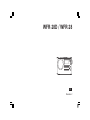 1
1
-
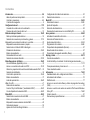 2
2
-
 3
3
-
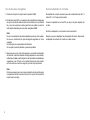 4
4
-
 5
5
-
 6
6
-
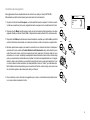 7
7
-
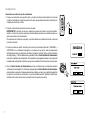 8
8
-
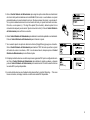 9
9
-
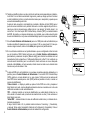 10
10
-
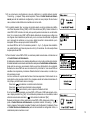 11
11
-
 12
12
-
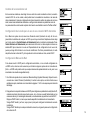 13
13
-
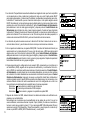 14
14
-
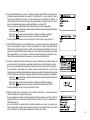 15
15
-
 16
16
-
 17
17
-
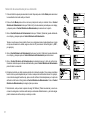 18
18
-
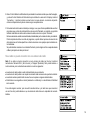 19
19
-
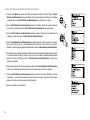 20
20
-
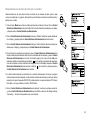 21
21
-
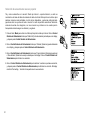 22
22
-
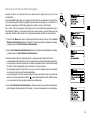 23
23
-
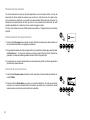 24
24
-
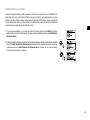 25
25
-
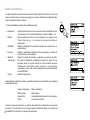 26
26
-
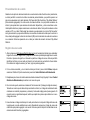 27
27
-
 28
28
-
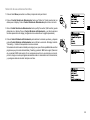 29
29
-
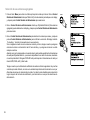 30
30
-
 31
31
-
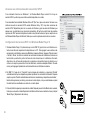 32
32
-
 33
33
-
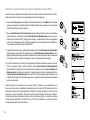 34
34
-
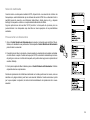 35
35
-
 36
36
-
 37
37
-
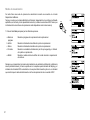 38
38
-
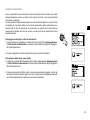 39
39
-
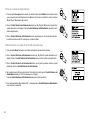 40
40
-
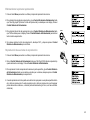 41
41
-
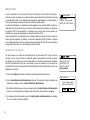 42
42
-
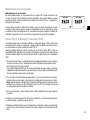 43
43
-
 44
44
-
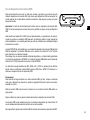 45
45
-
 46
46
-
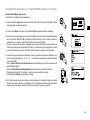 47
47
-
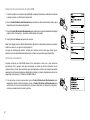 48
48
-
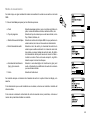 49
49
-
 50
50
-
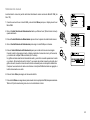 51
51
-
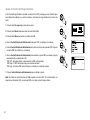 52
52
-
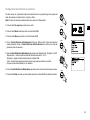 53
53
-
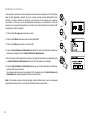 54
54
-
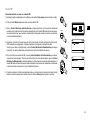 55
55
-
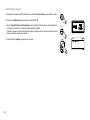 56
56
-
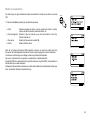 57
57
-
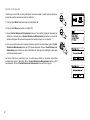 58
58
-
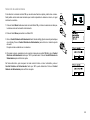 59
59
-
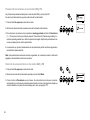 60
60
-
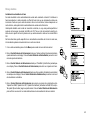 61
61
-
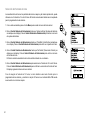 62
62
-
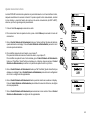 63
63
-
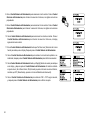 64
64
-
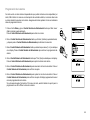 65
65
-
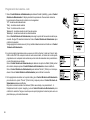 66
66
-
 67
67
-
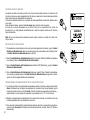 68
68
-
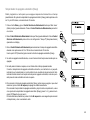 69
69
-
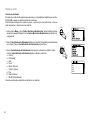 70
70
-
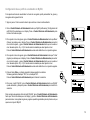 71
71
-
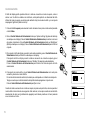 72
72
-
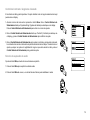 73
73
-
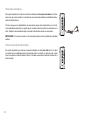 74
74
-
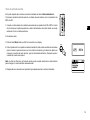 75
75
-
 76
76
-
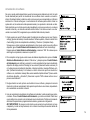 77
77
-
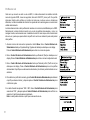 78
78
-
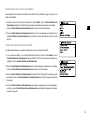 79
79
-
 80
80
-
 81
81
-
 82
82
-
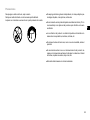 83
83
-
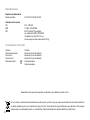 84
84
Sangean WFR-28 Manual de usuario
- Categoría
- Radios
- Tipo
- Manual de usuario
Documentos relacionados
-
Sangean WFR-28 Manual de usuario
-
Sangean WFR-28 Manual de usuario
-
Sangean WFR-28 Manual de usuario
-
Sangean WFR-28 Manual de usuario
-
Sangean WFR-1 Manual de usuario
-
Sangean WFR-20 Manual de usuario
-
Sangean PR-D14 USB Manual de usuario
-
Sangean WFR-28C Guía de inicio rápido
-
Sangean RCR-8WF Manual de usuario
-
Sangean RCR-8WF Manual de usuario
Otros documentos
-
Brigmton BT-1000-DAB El manual del propietario
-
Denver DAB-38DARKWOOD Manual de usuario
-
Denver DAB-37RED Manual de usuario
-
Denver CRD-510 Manual de usuario
-
Auna 53029864 Manual de usuario
-
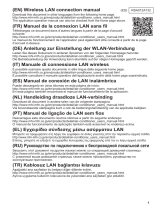 Mitsubishi Heavy RSA012A132 Wireless LAN Manual de usuario
Mitsubishi Heavy RSA012A132 Wireless LAN Manual de usuario
-
Sytech SY-1659 El manual del propietario
-
Sytech SY-1659 El manual del propietario
-
MyKronoz MyScale Manual de usuario